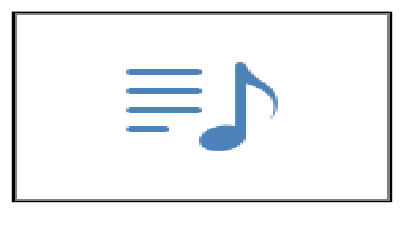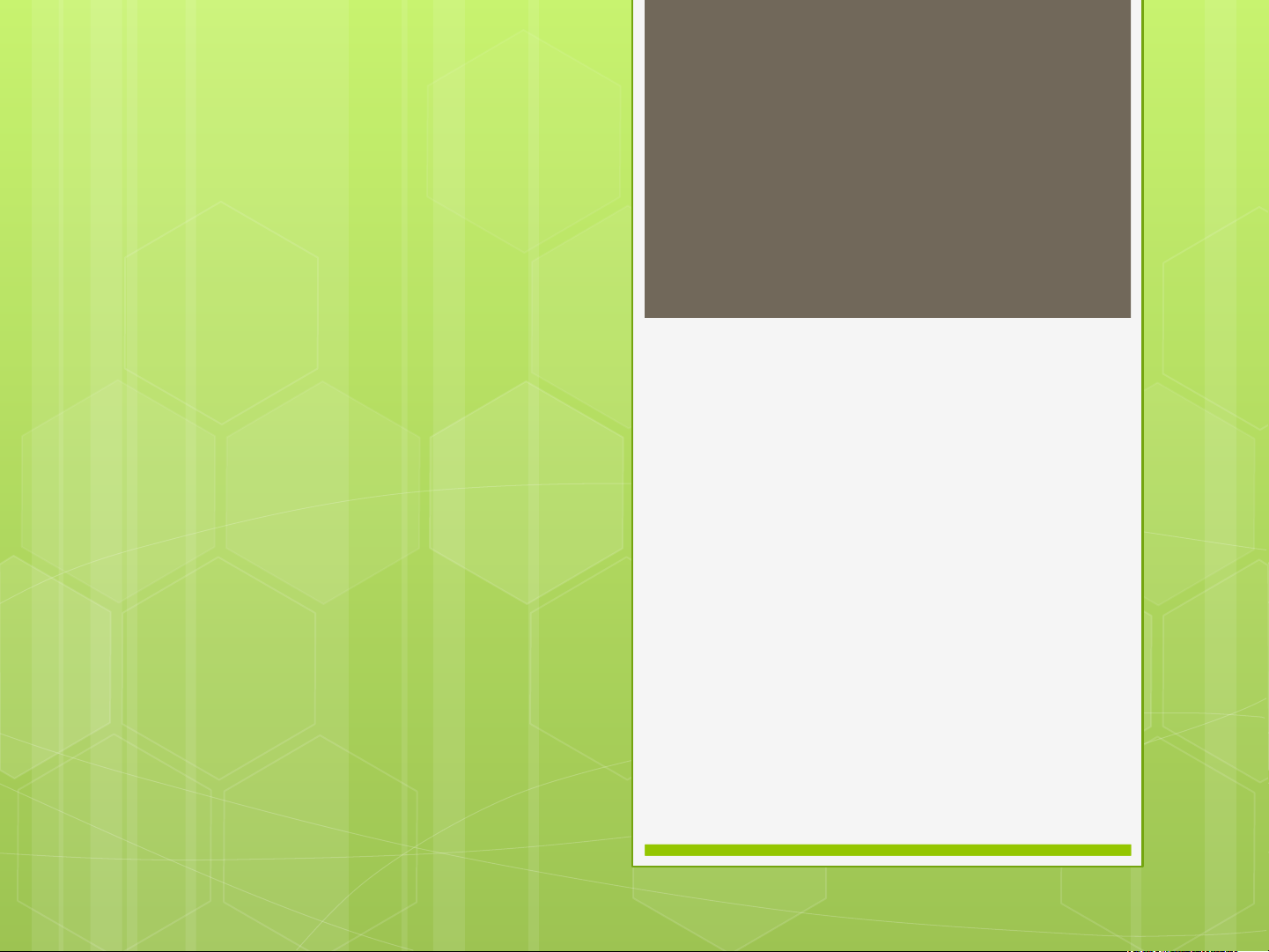
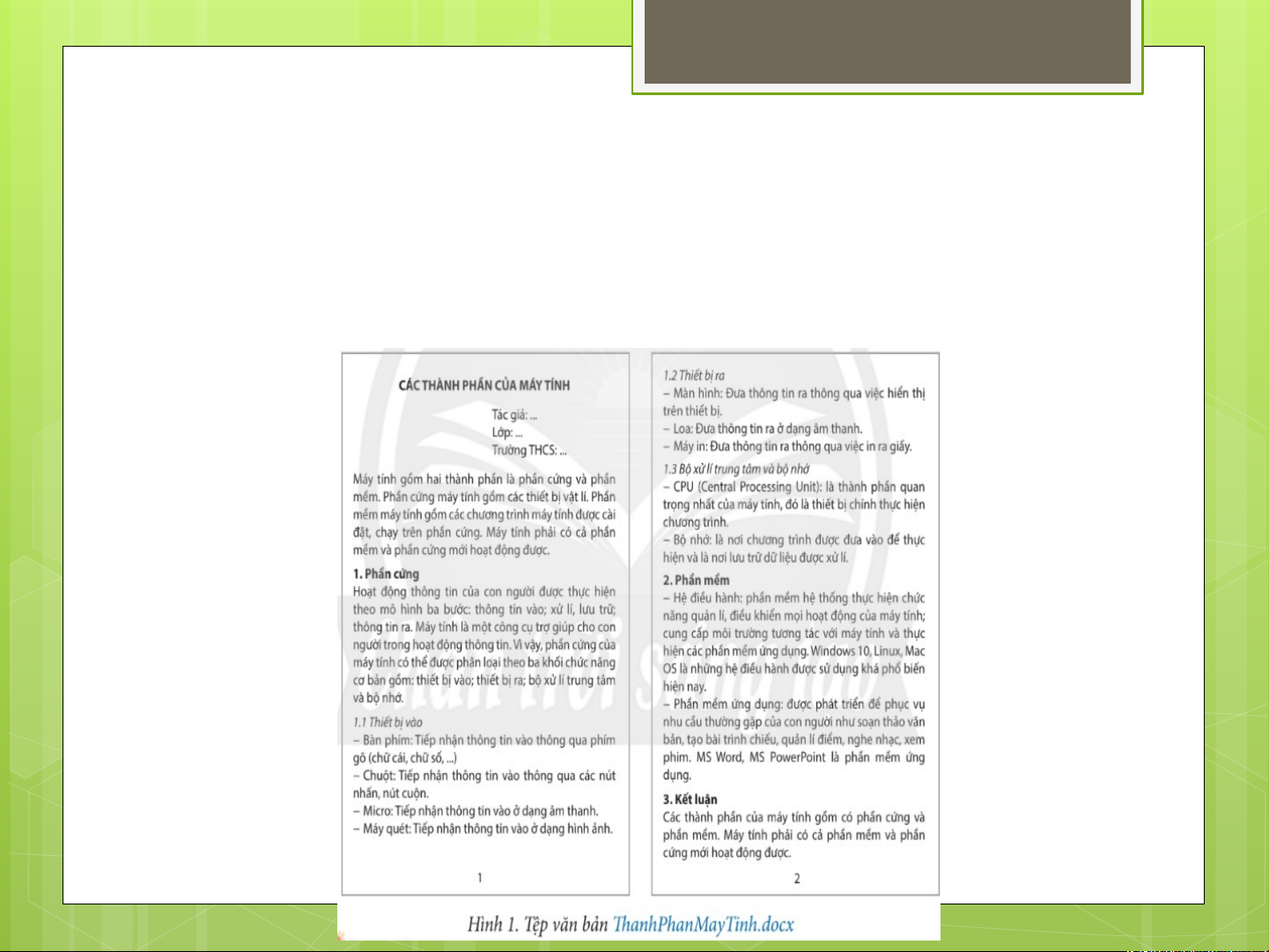
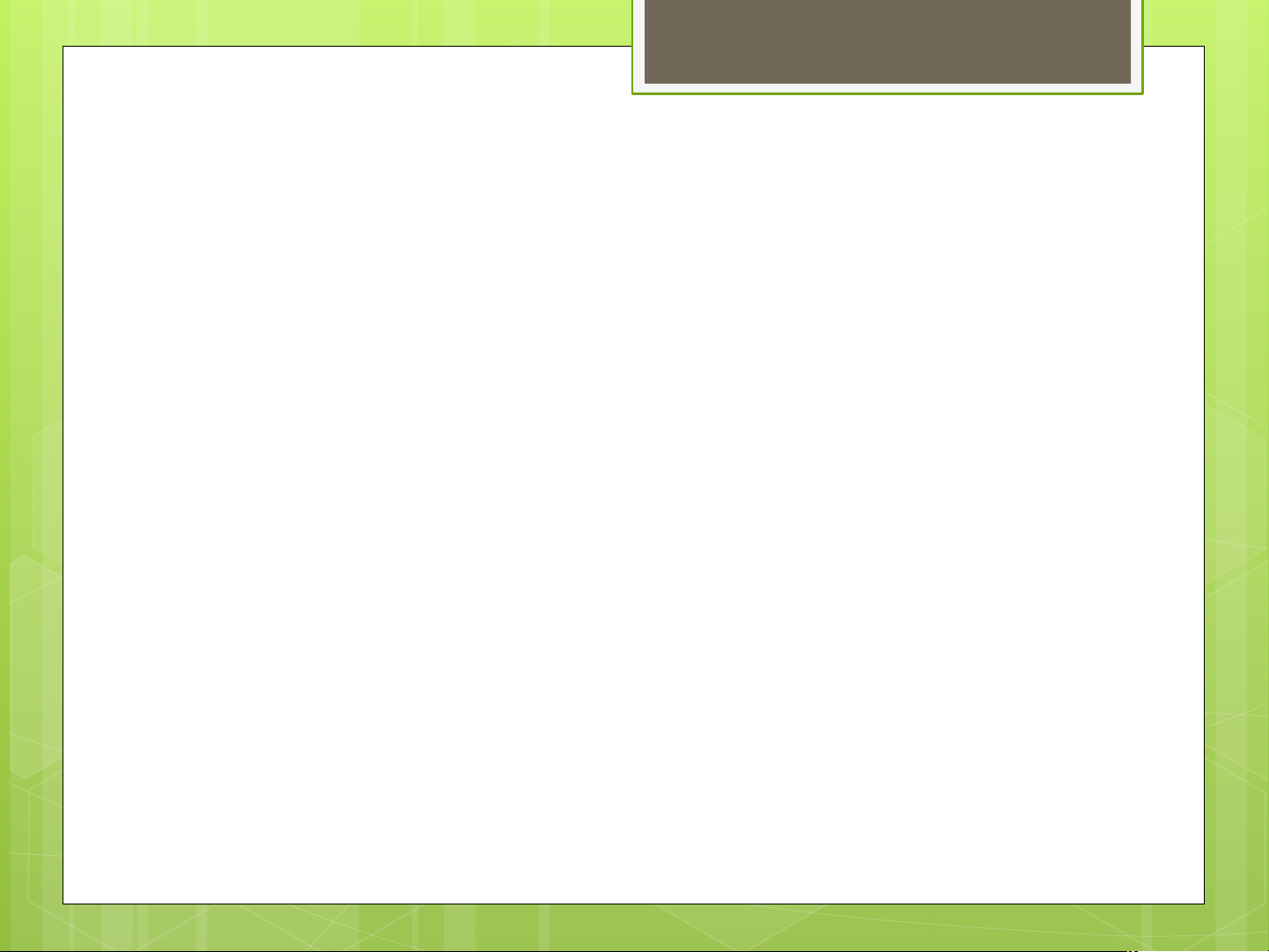
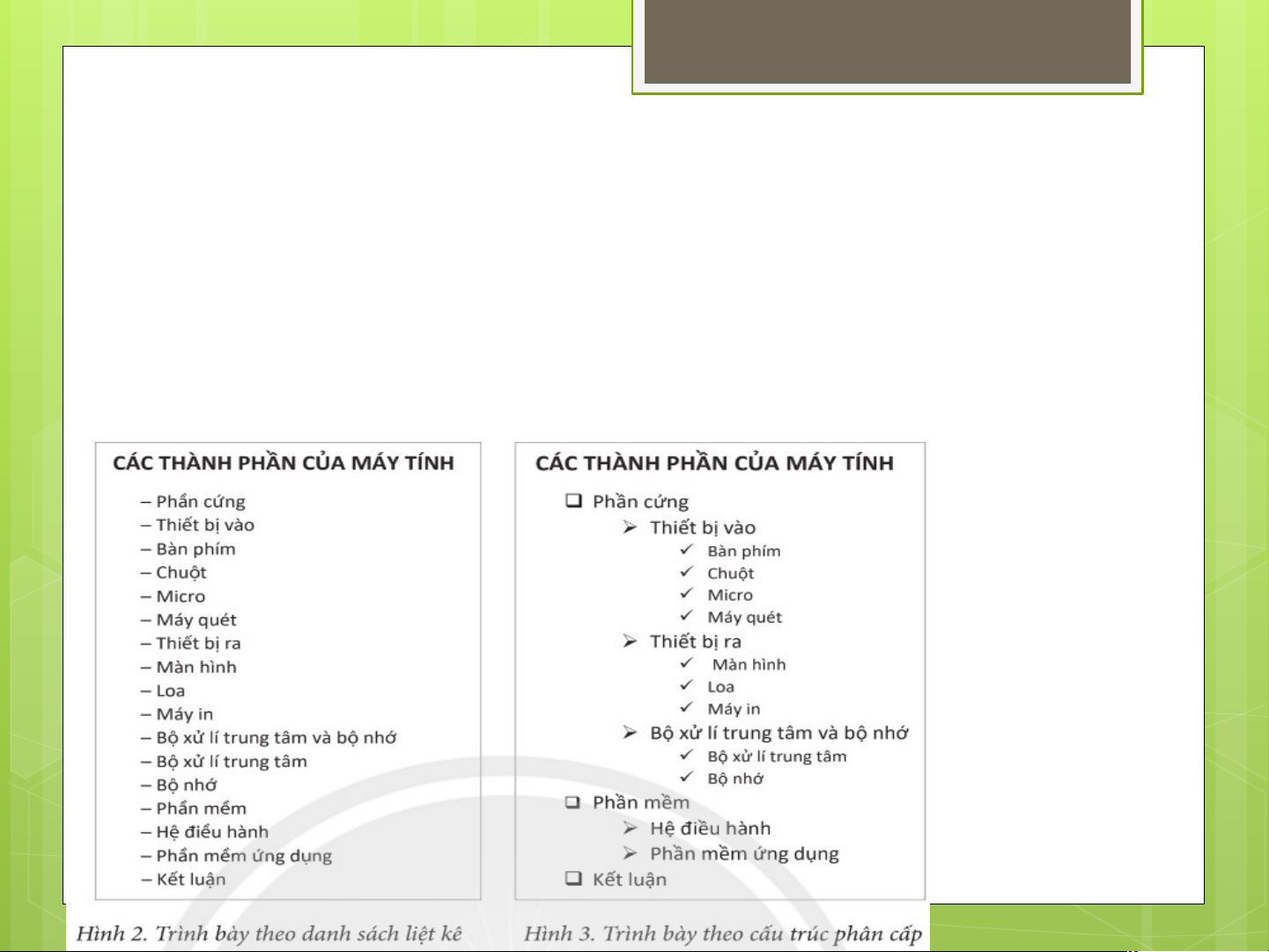
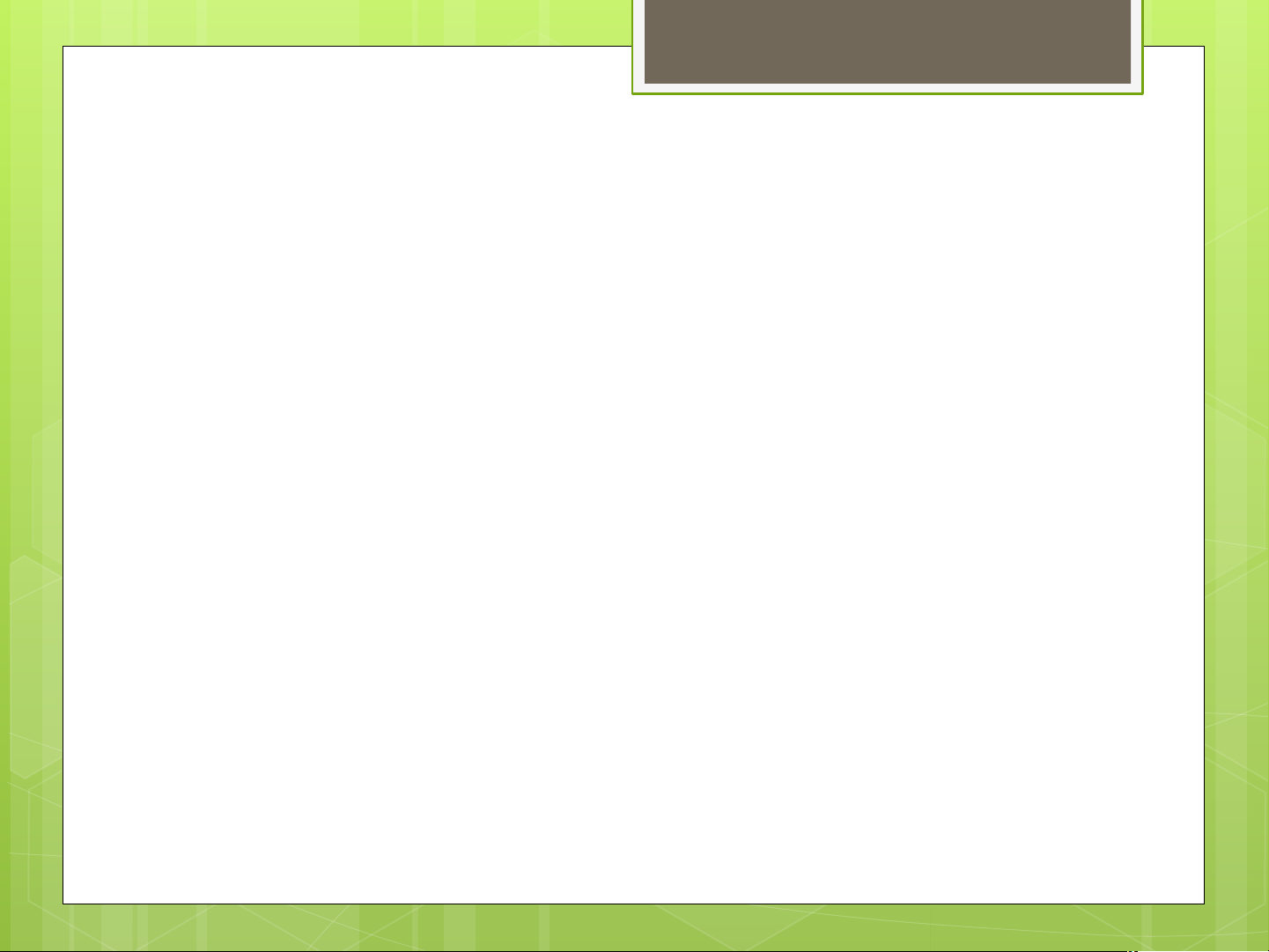
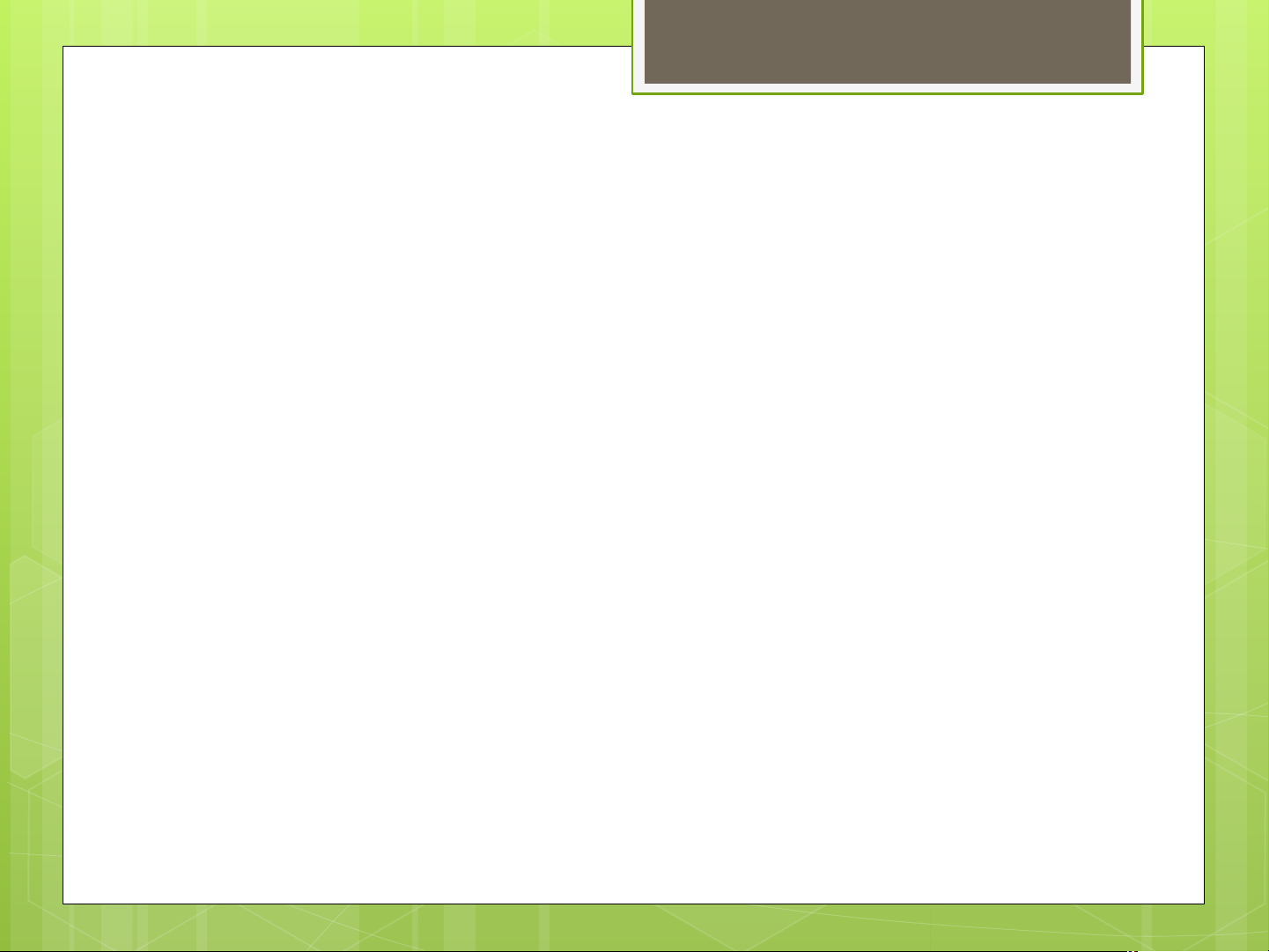
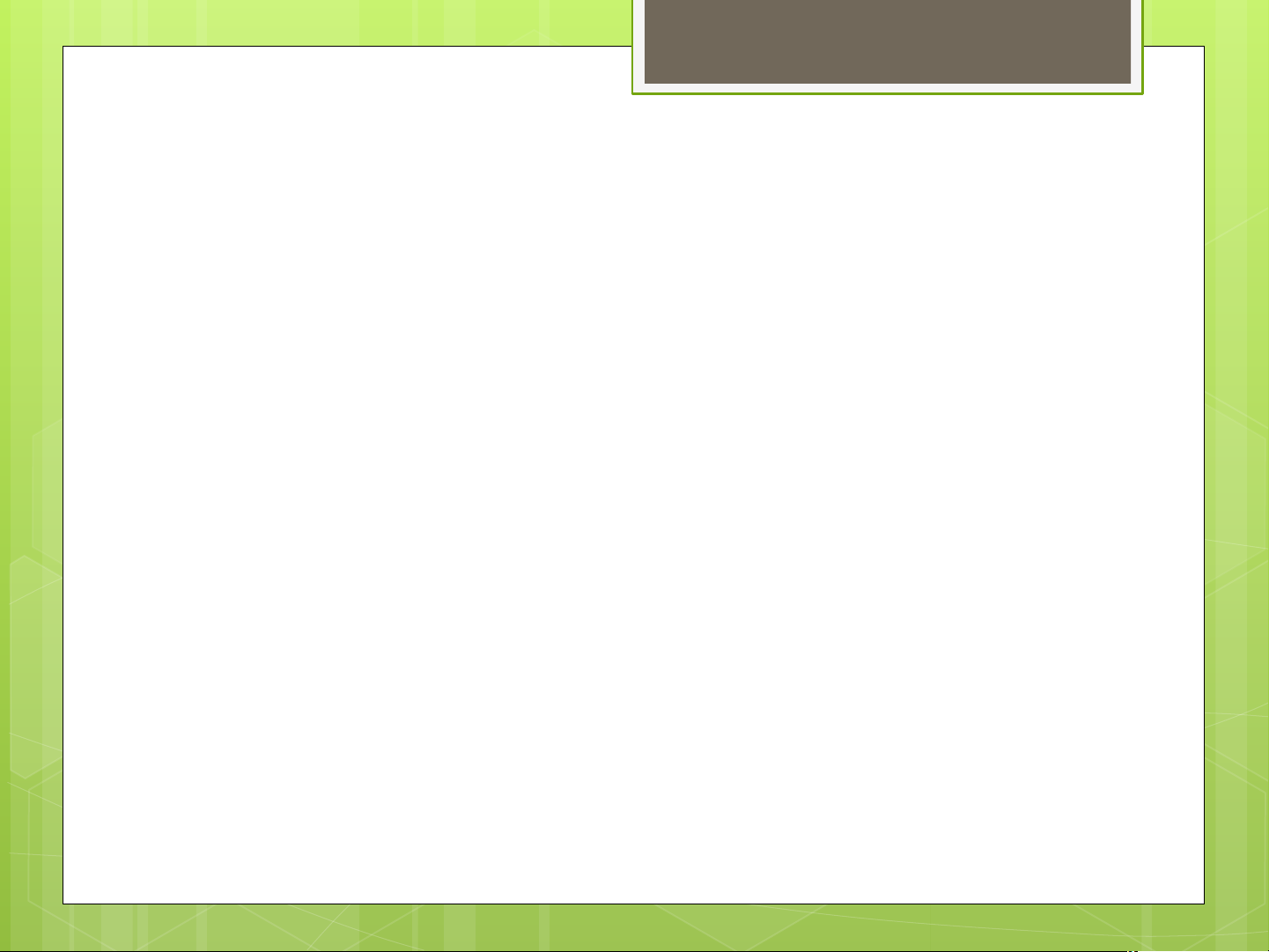
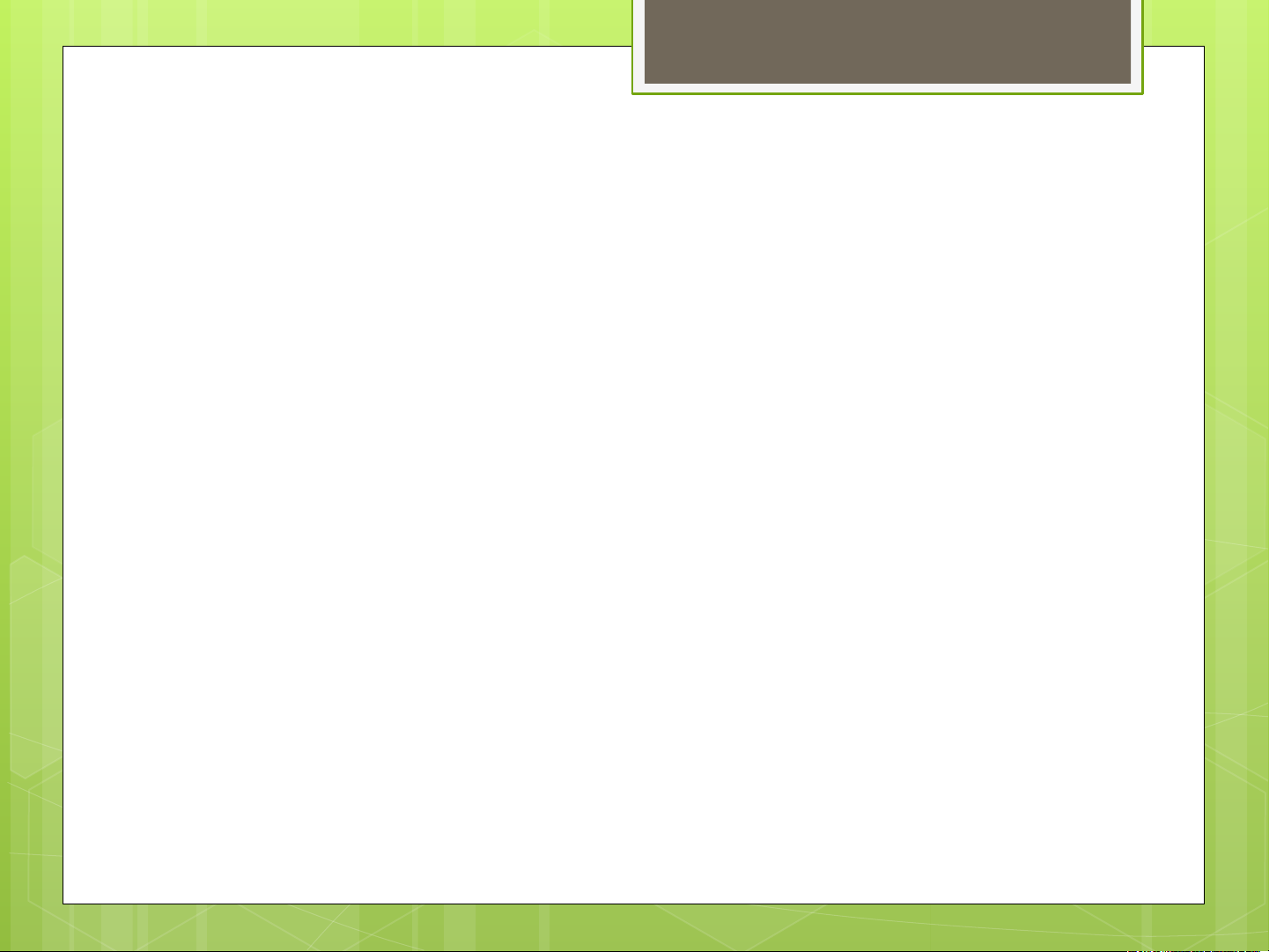
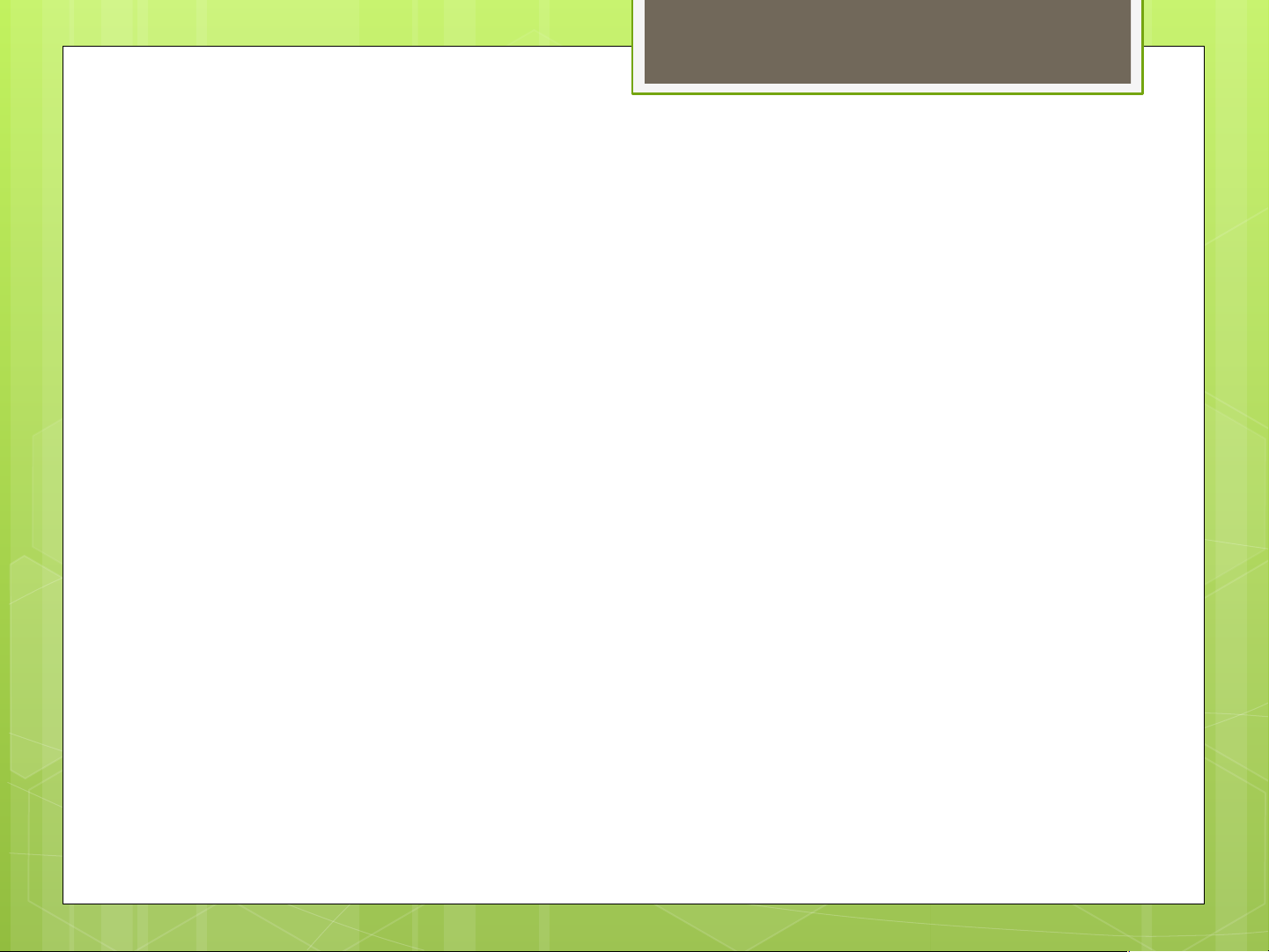

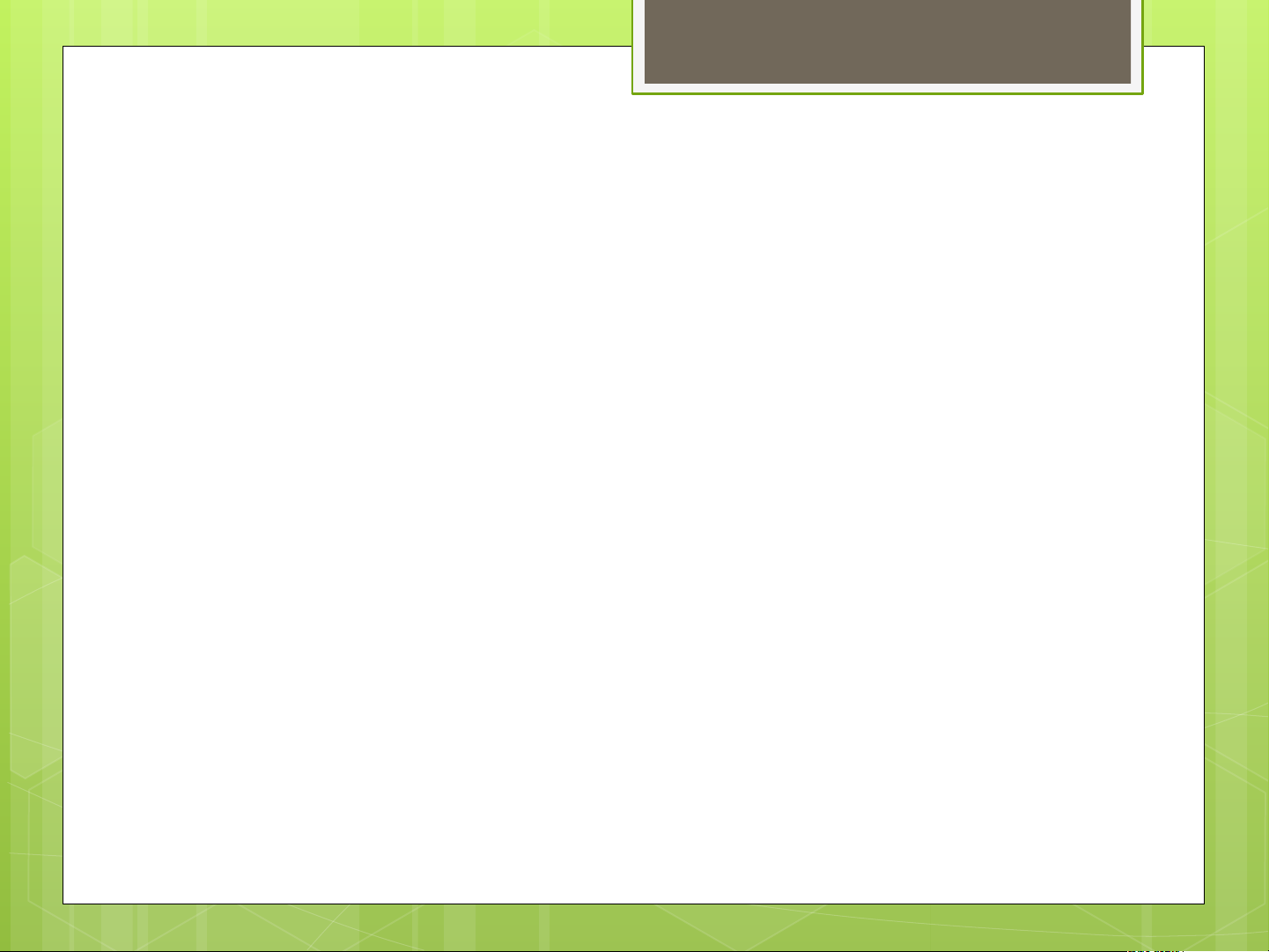
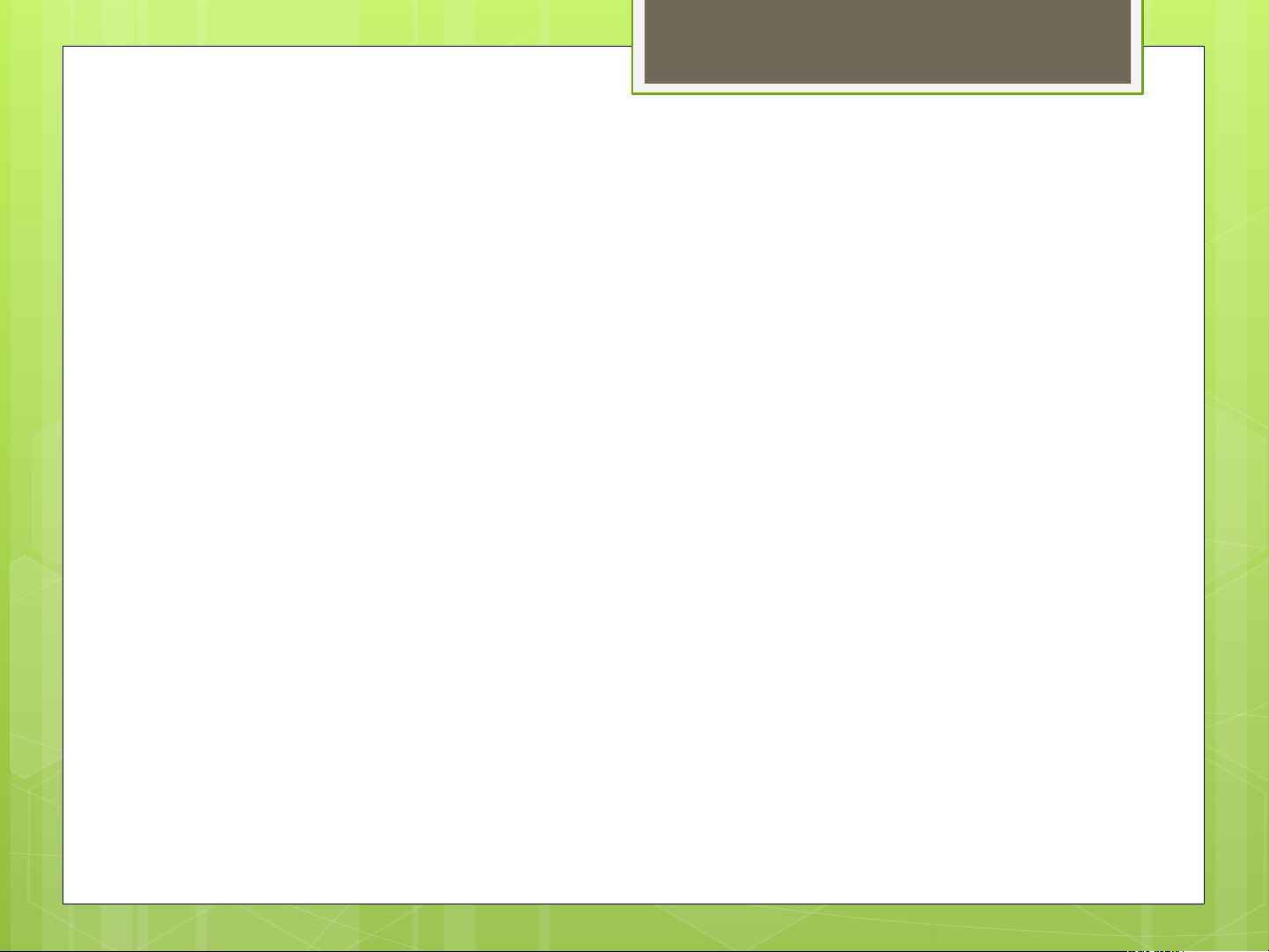
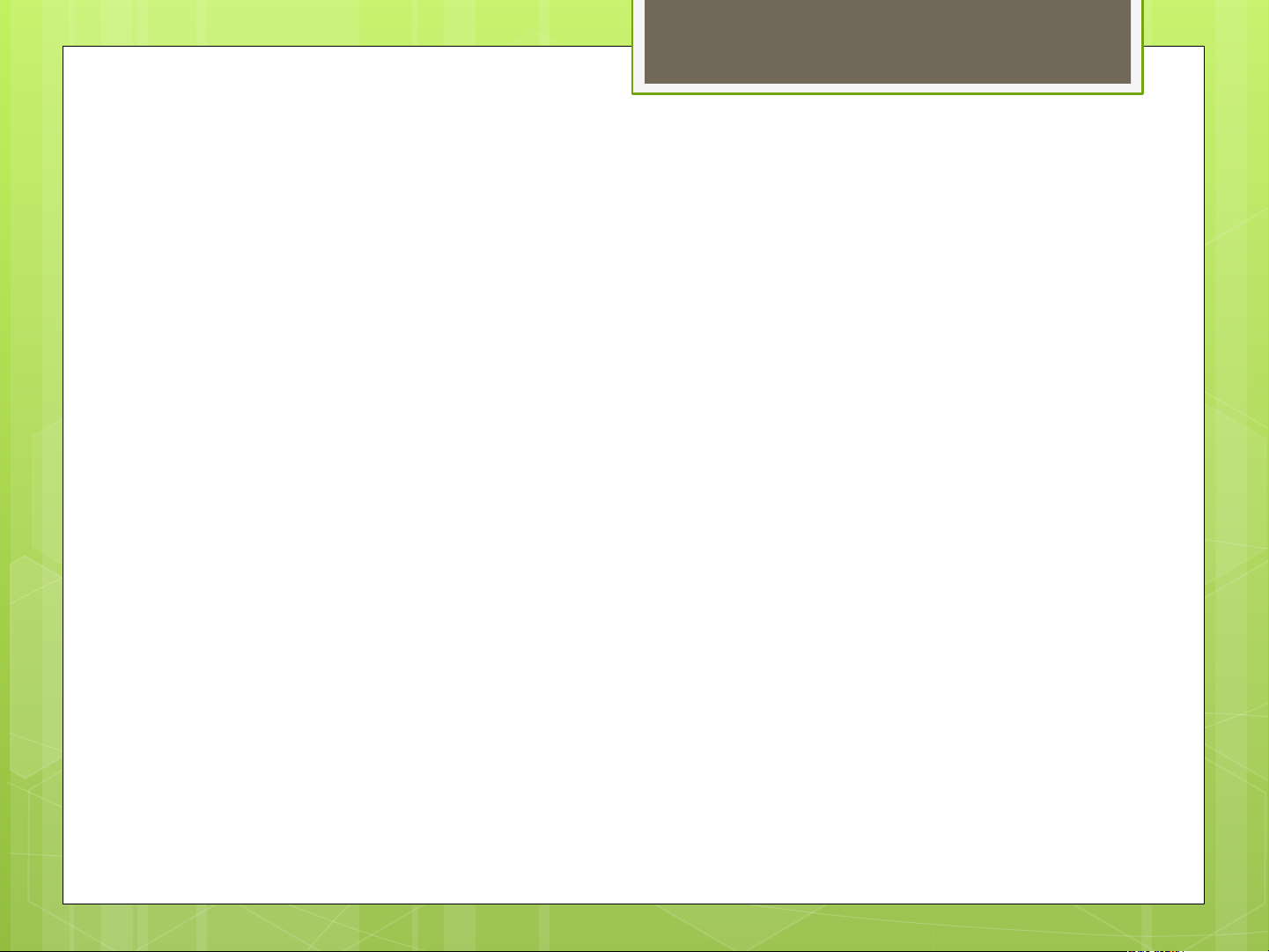
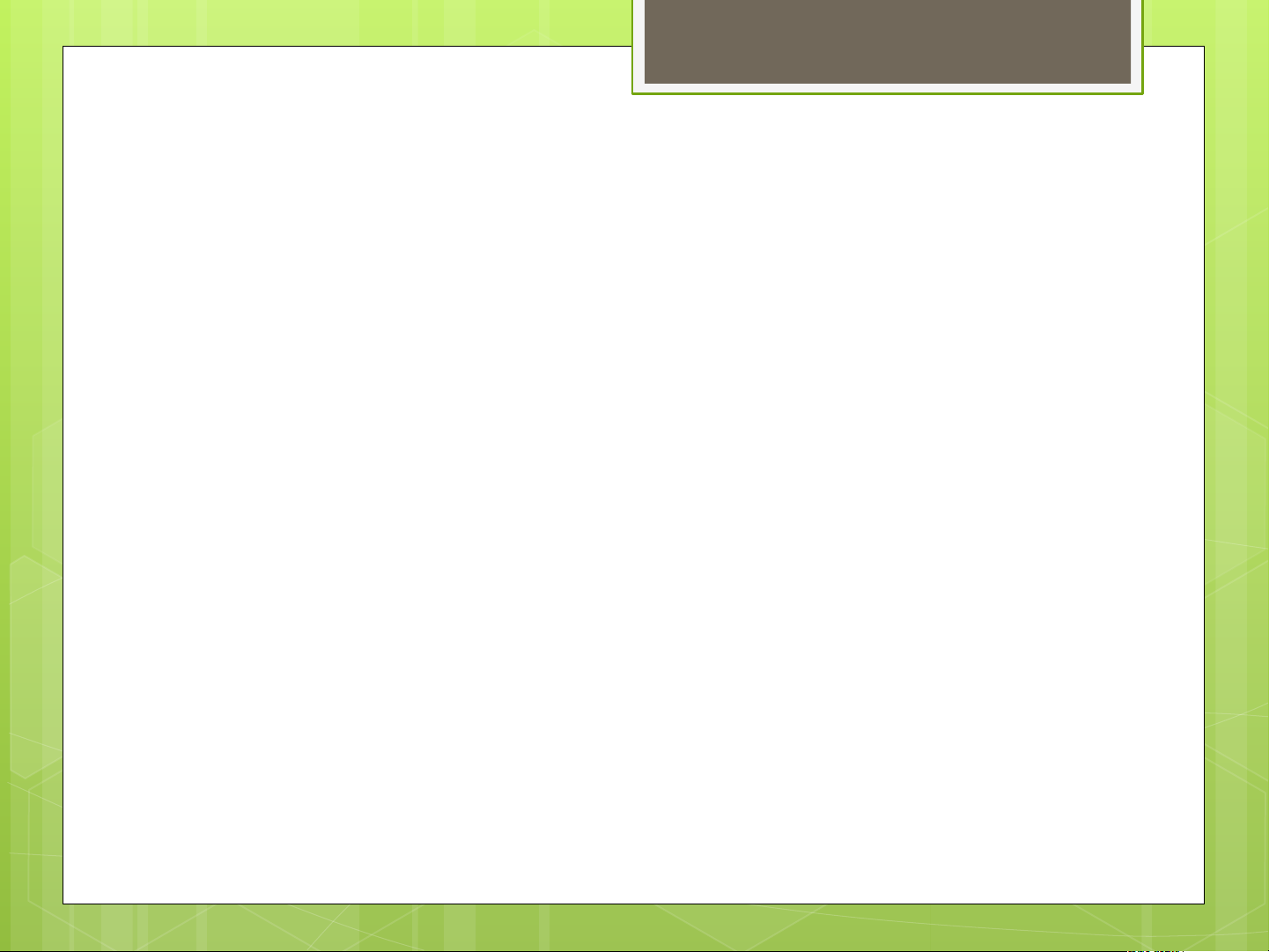
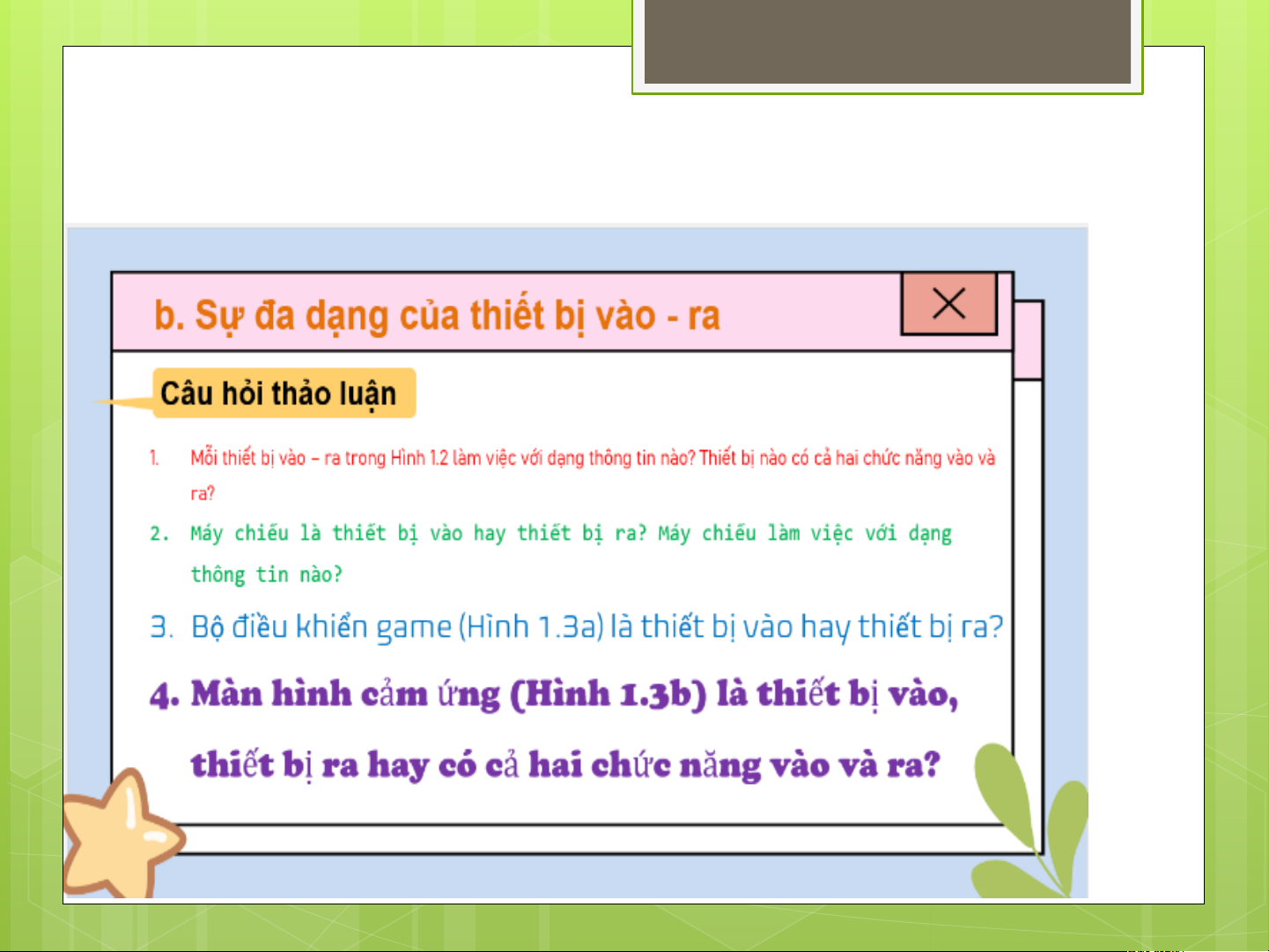
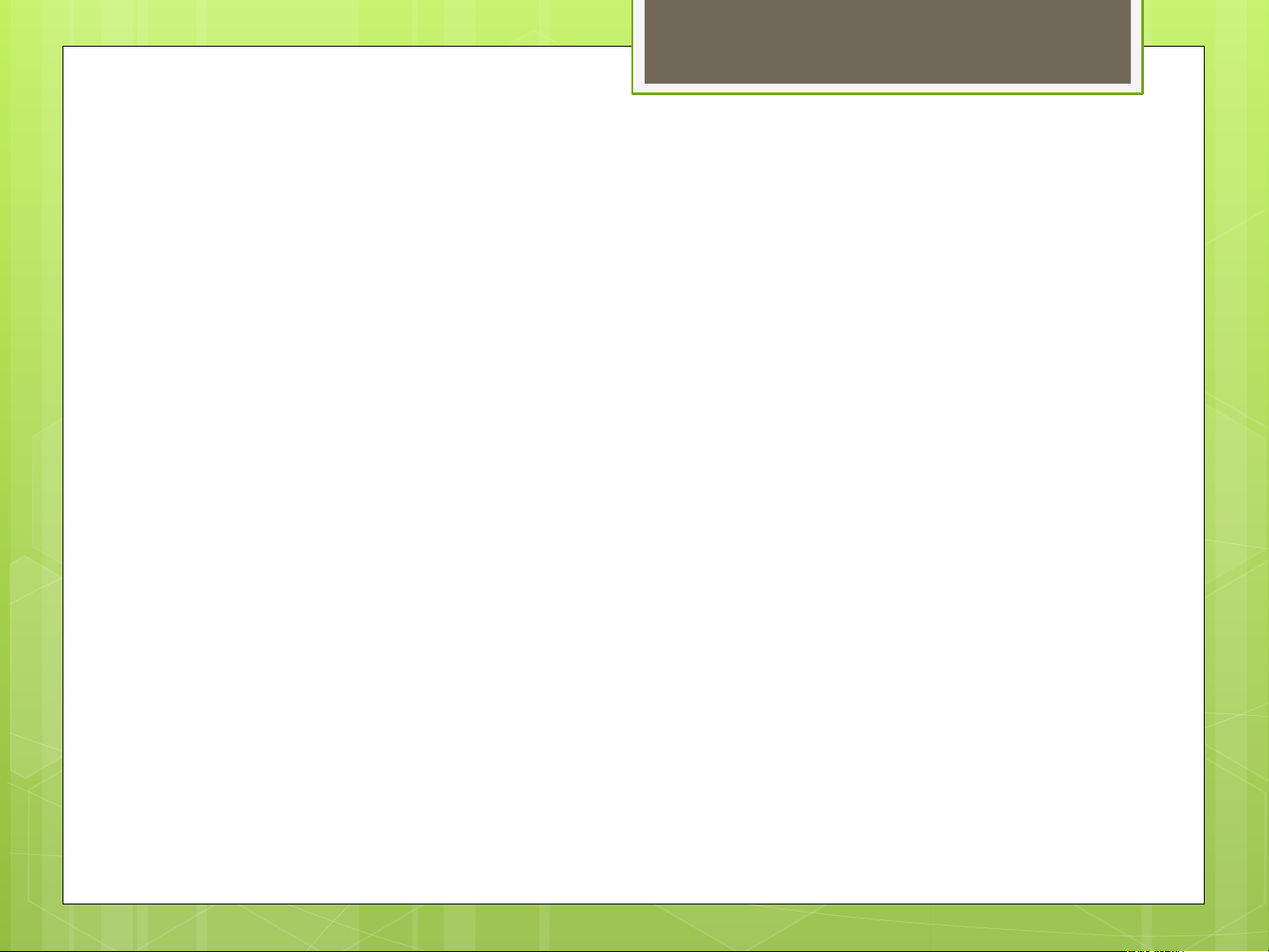
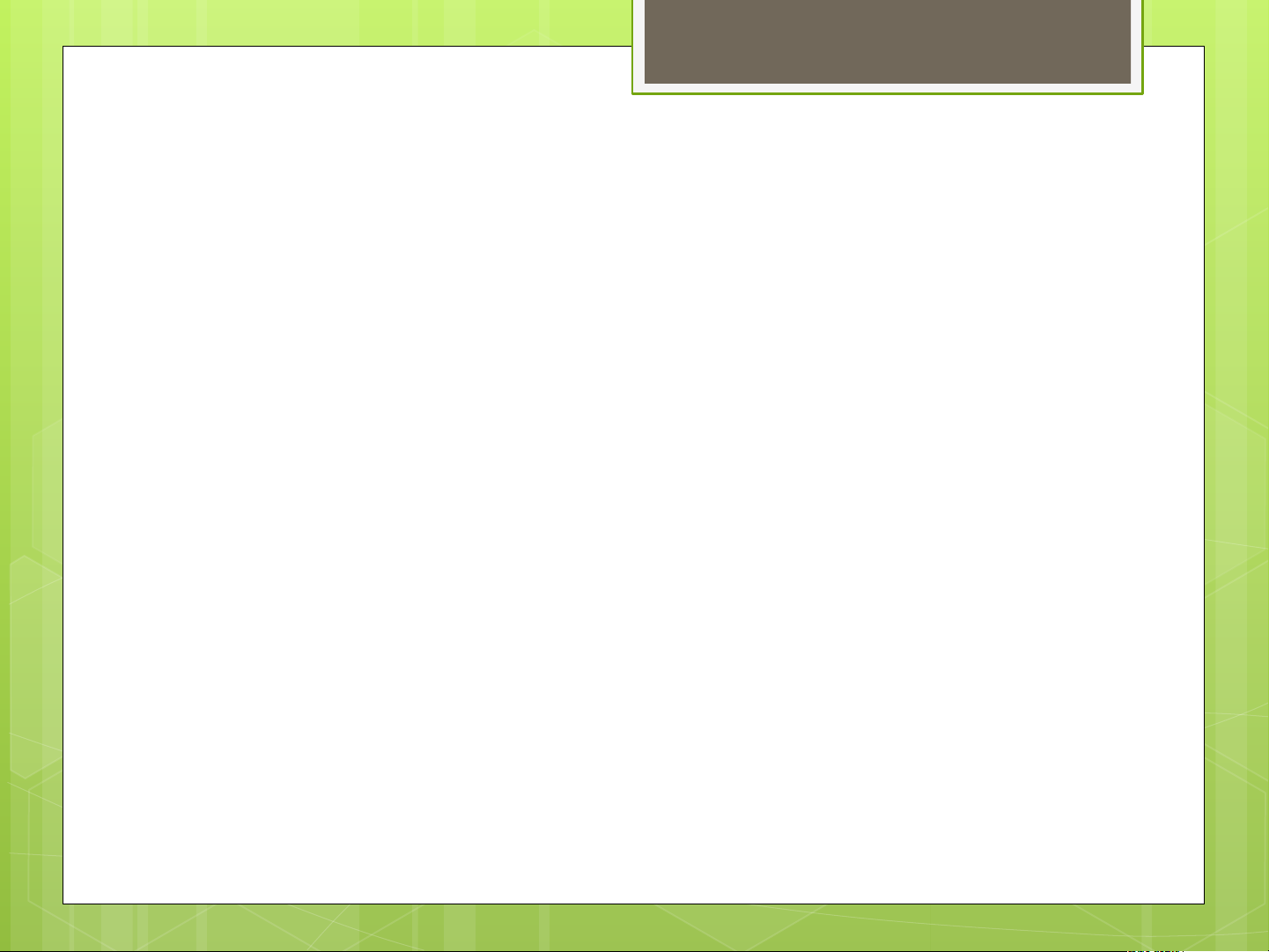
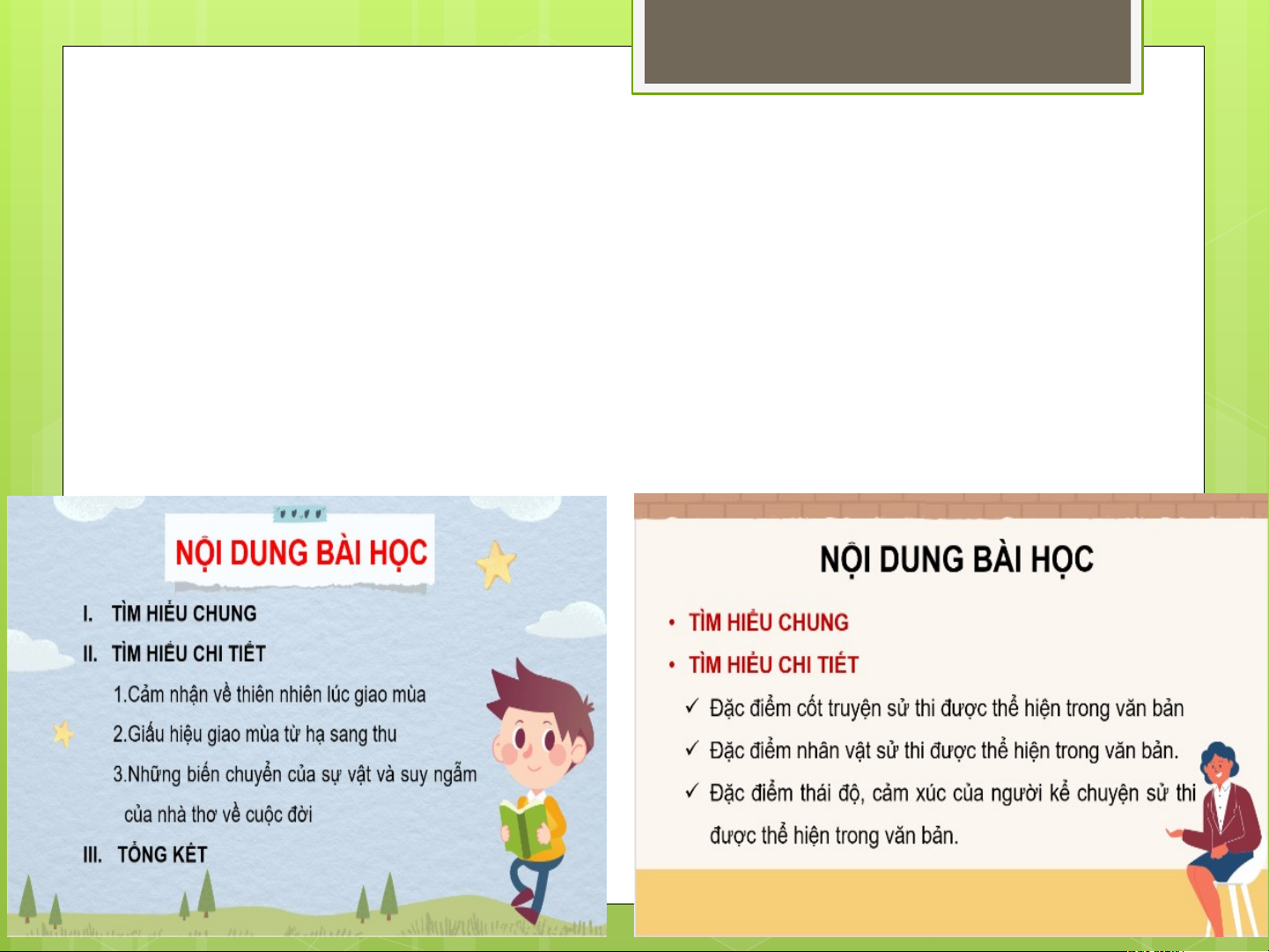
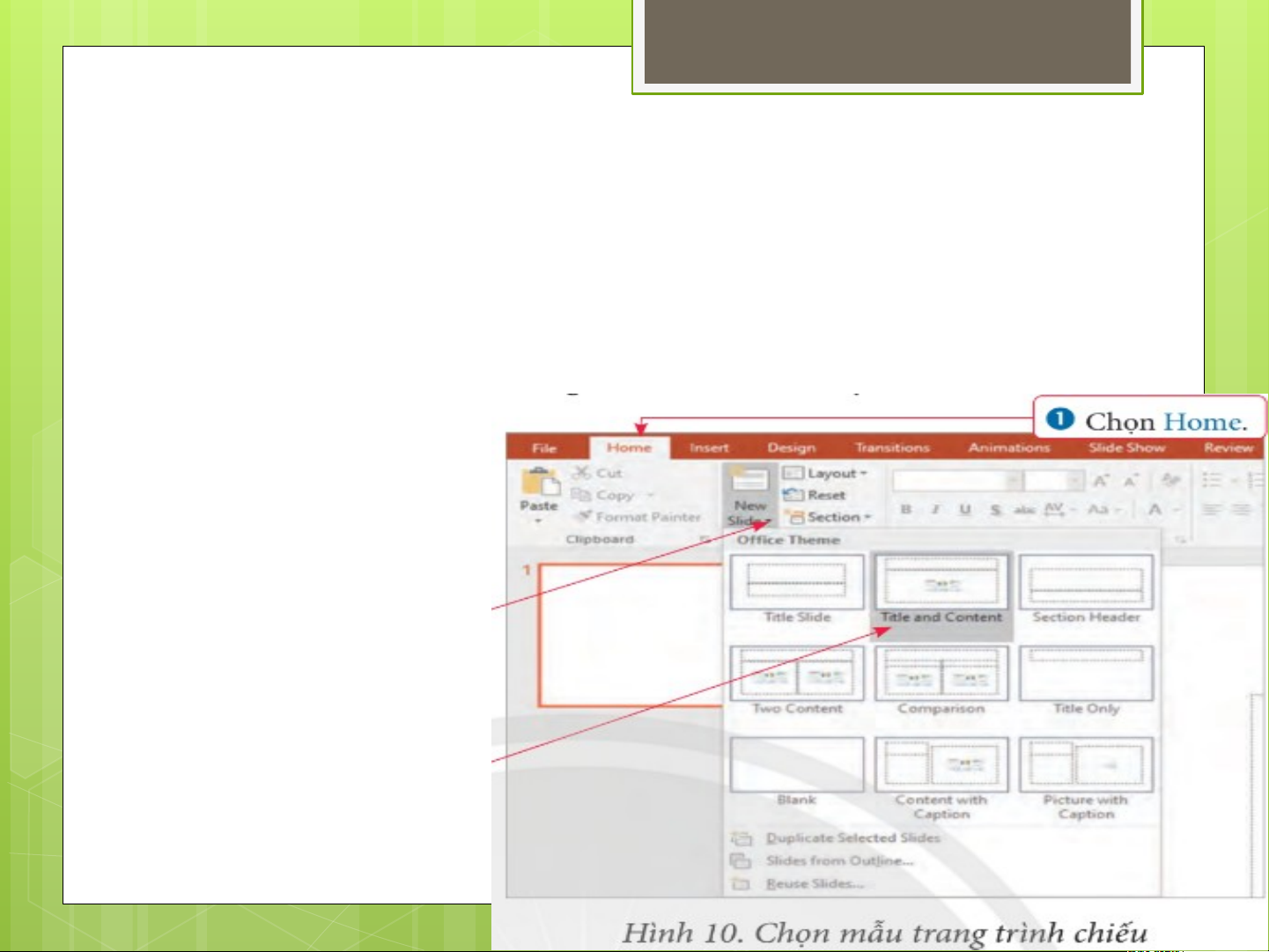
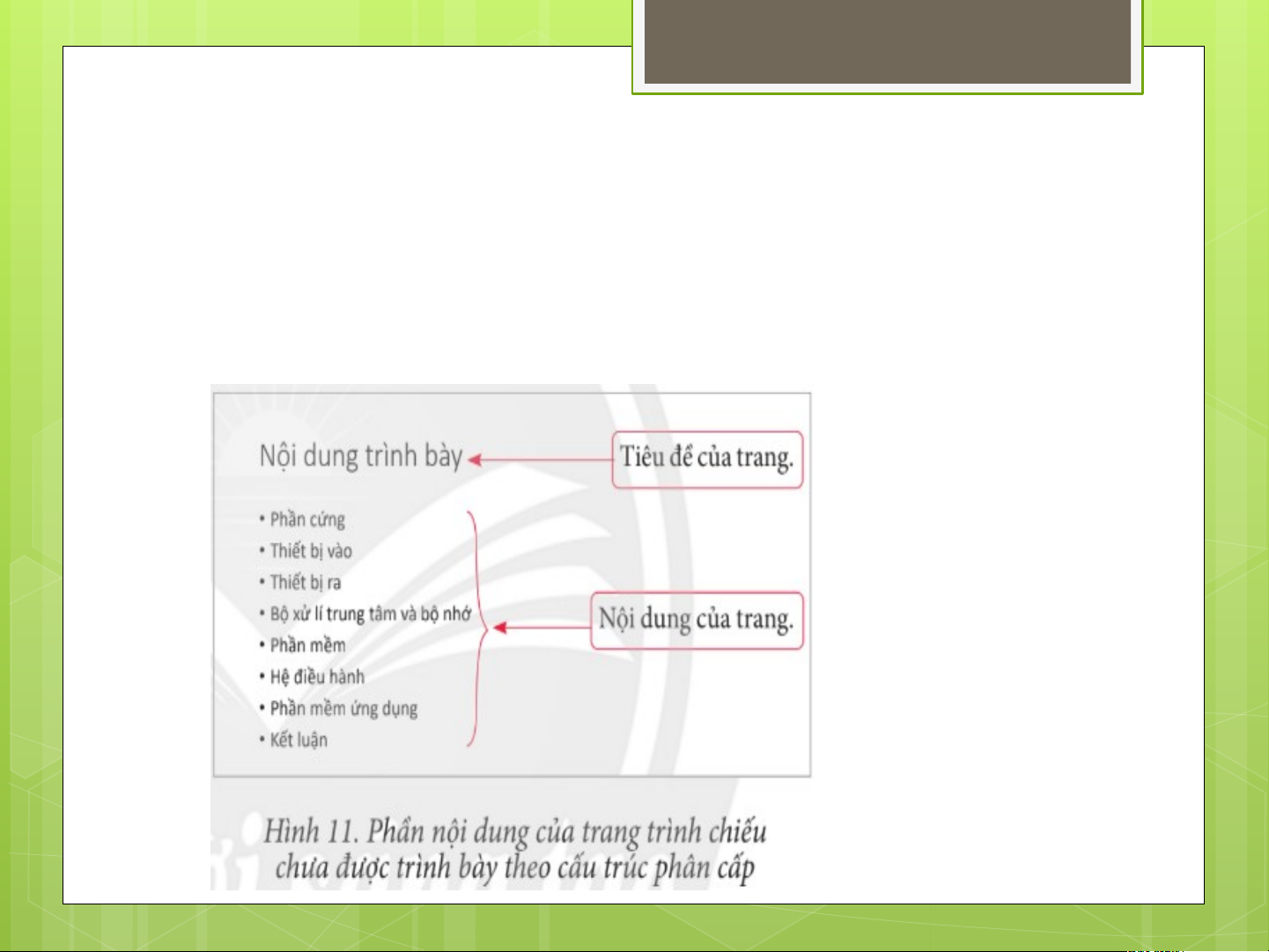
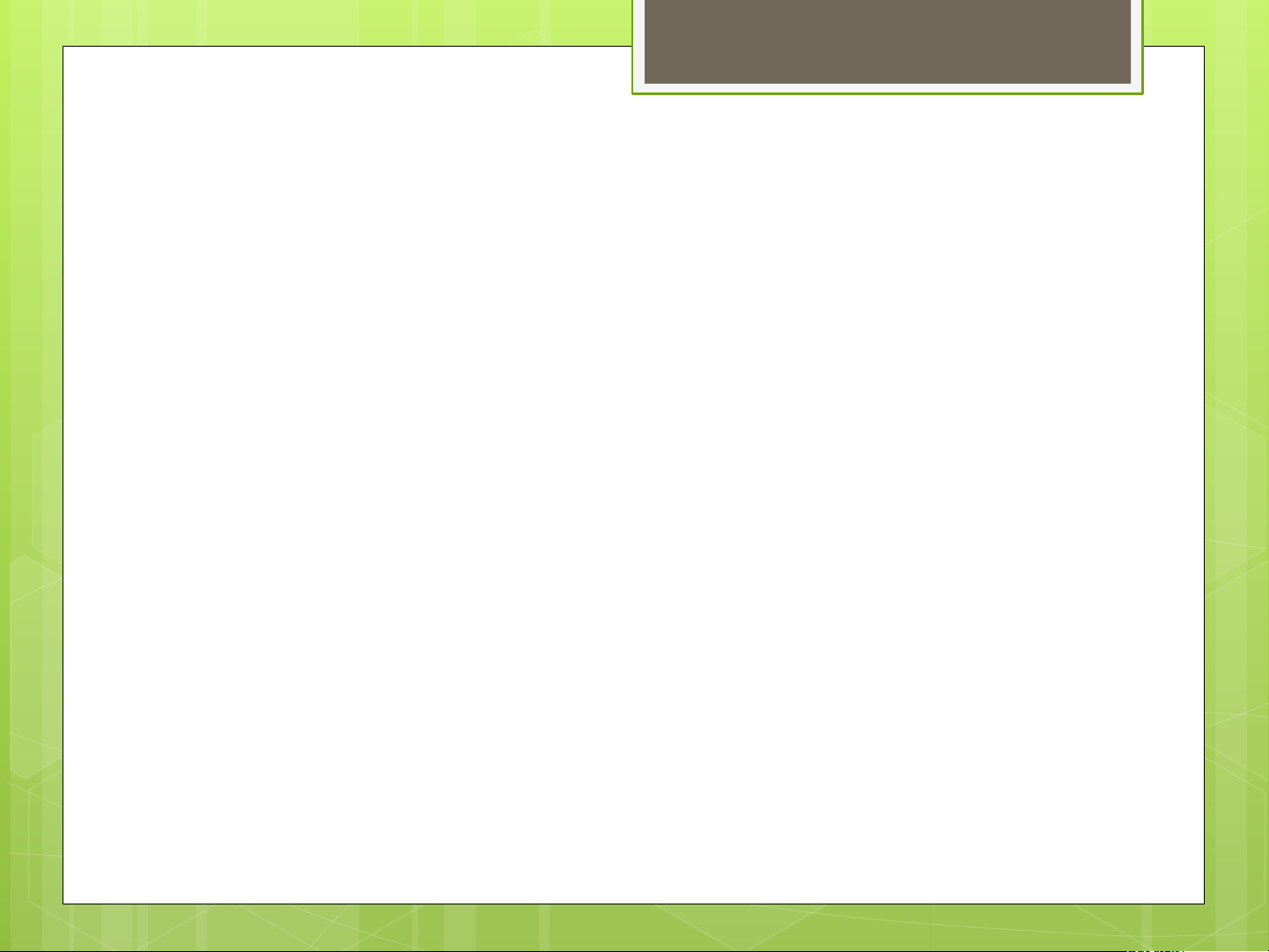
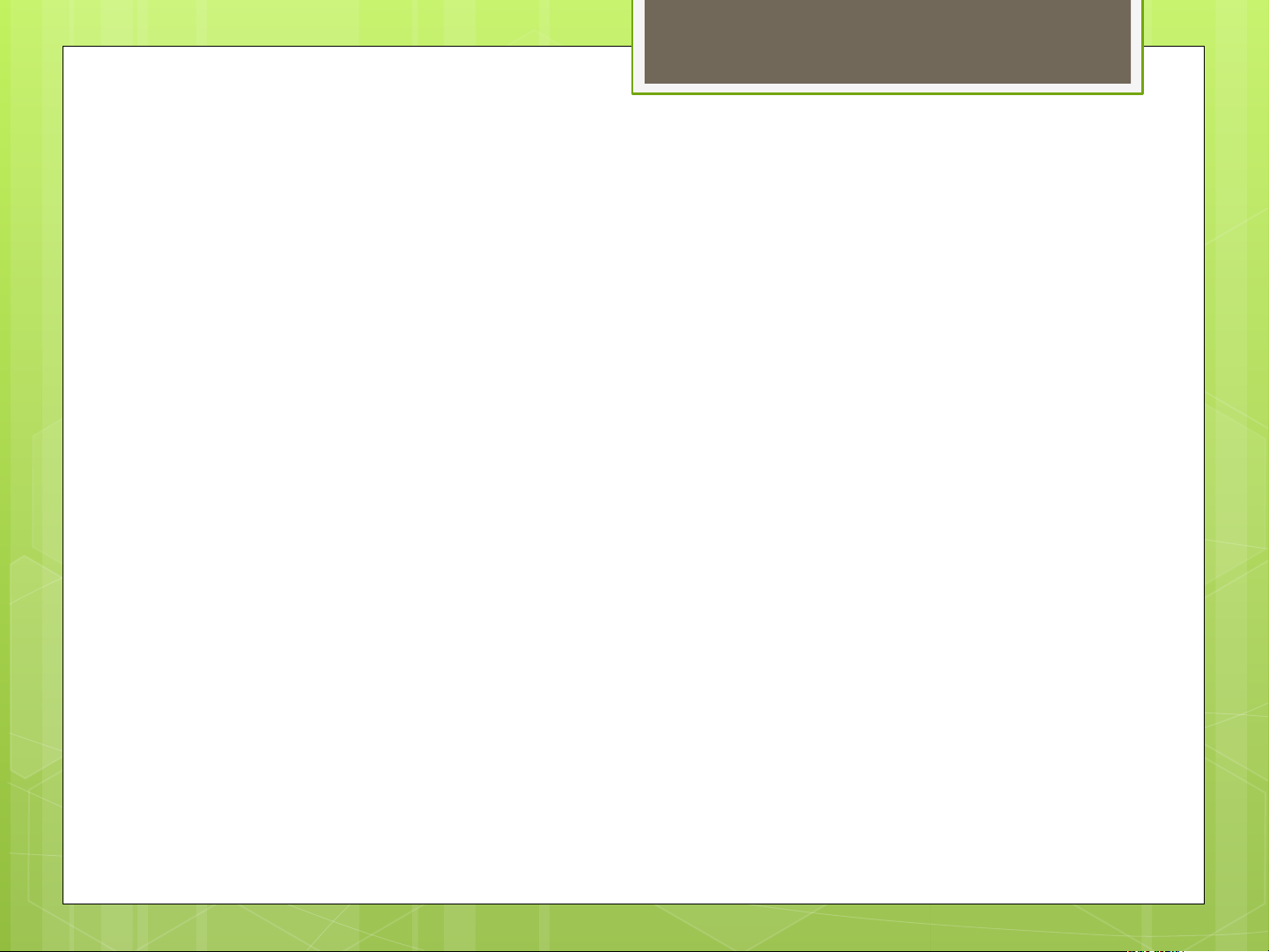
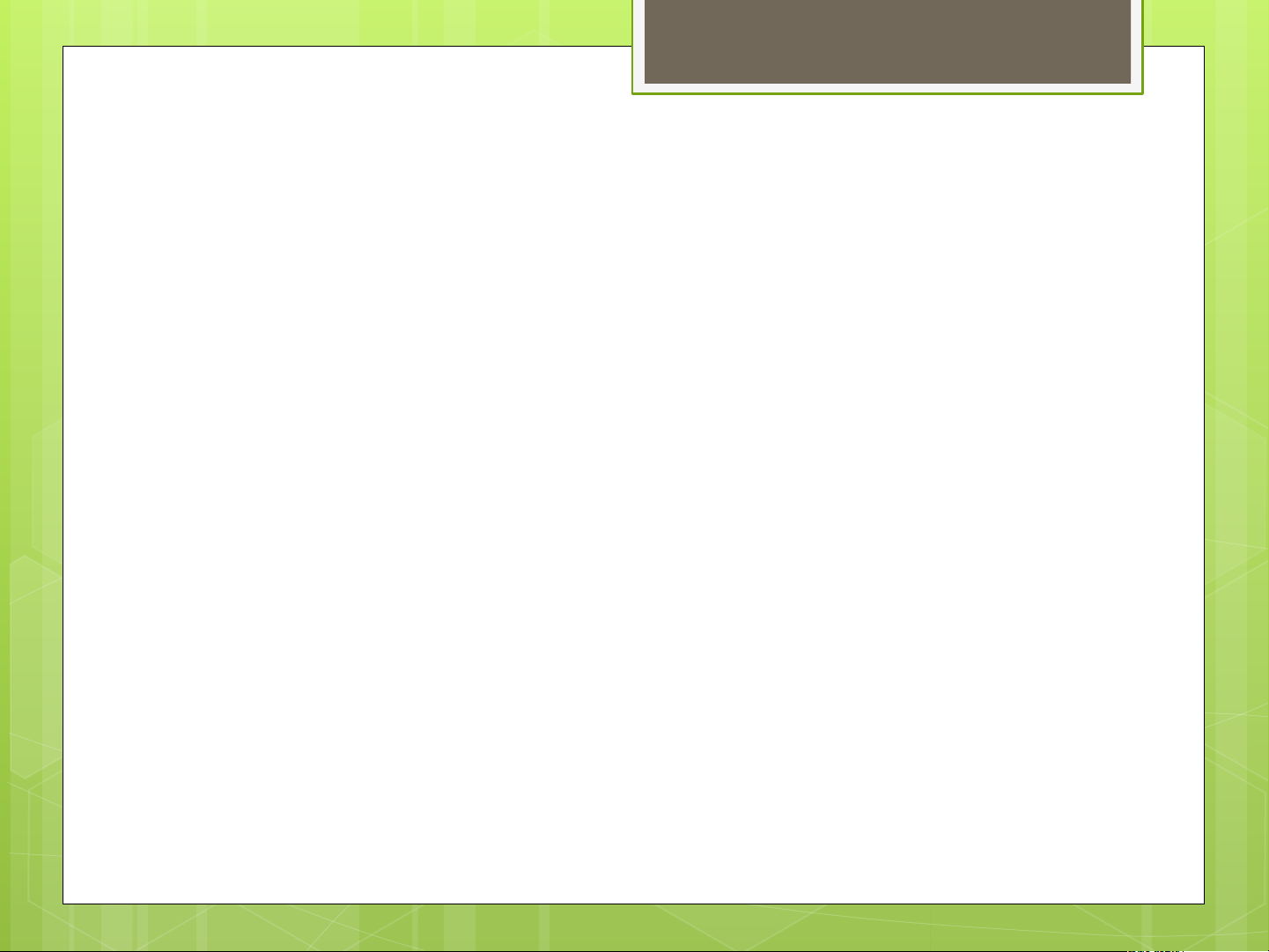
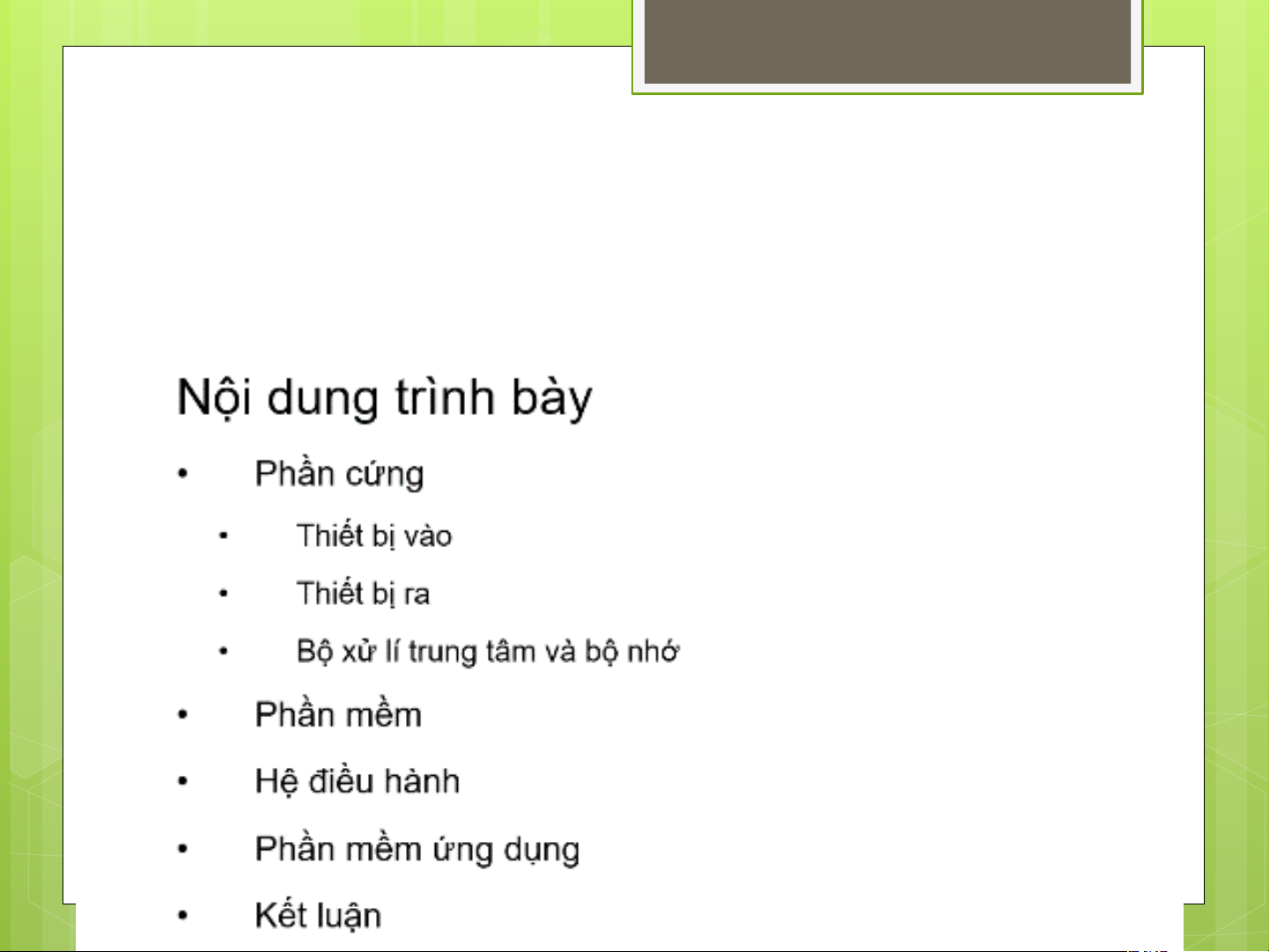
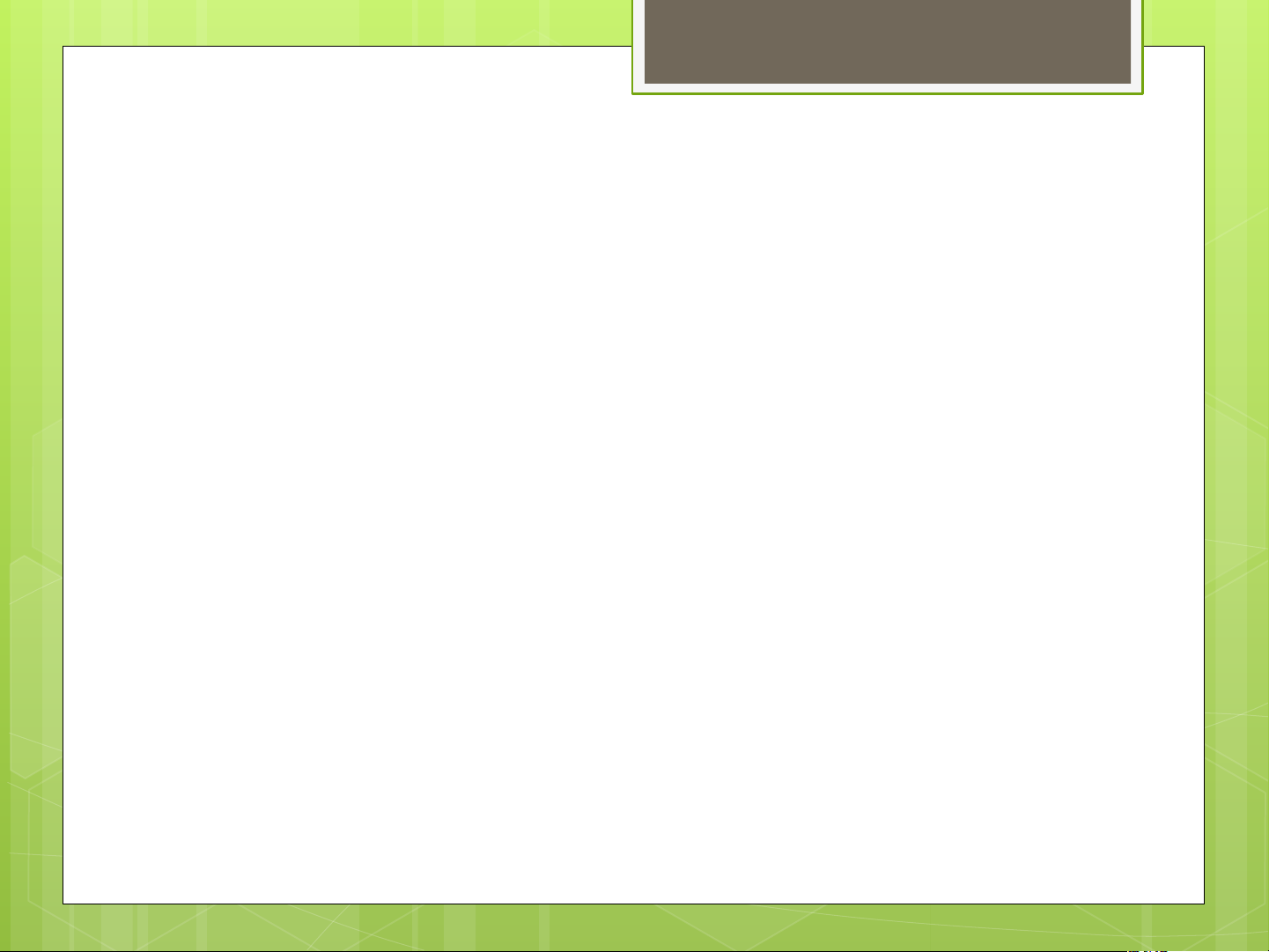
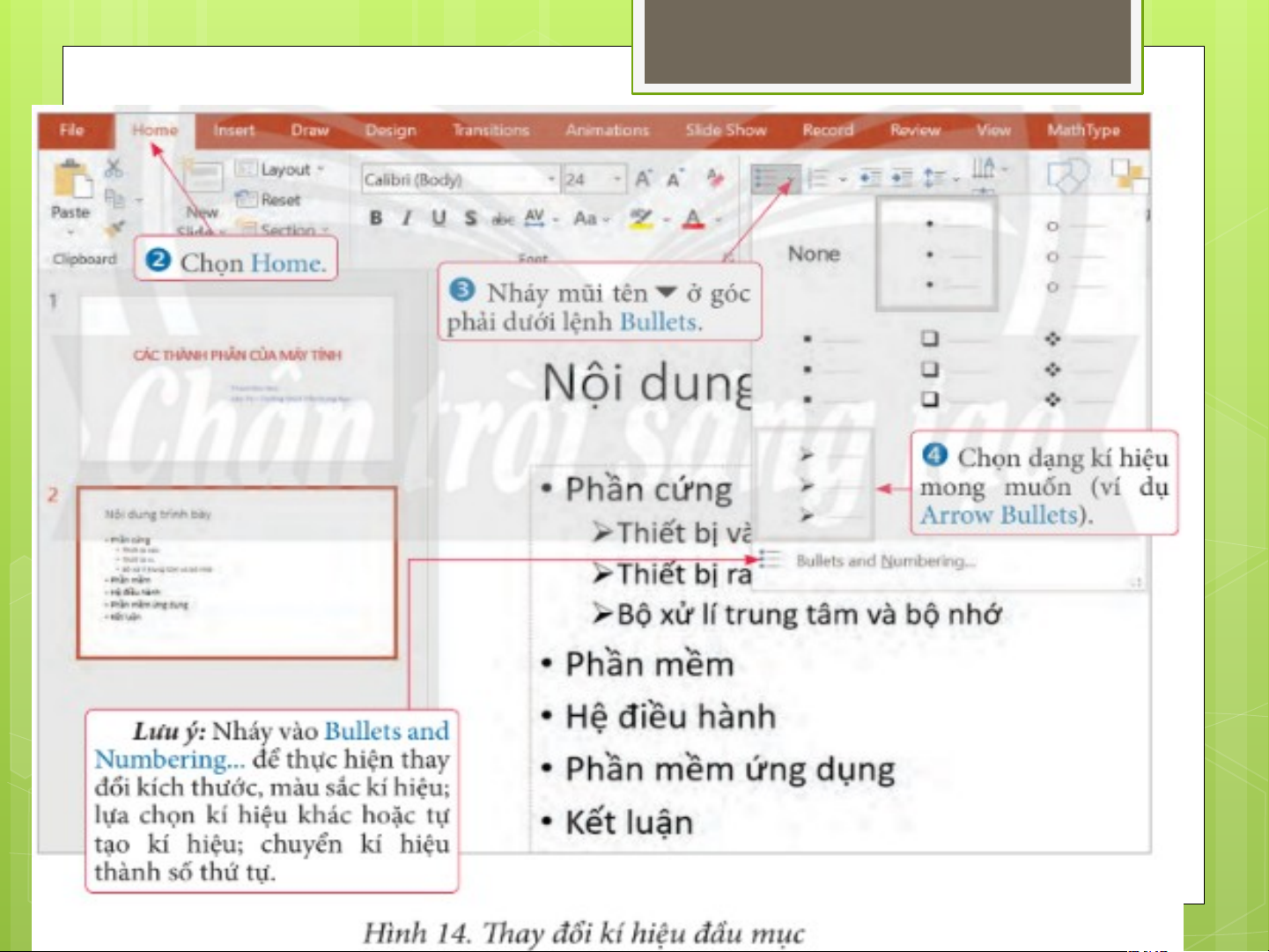
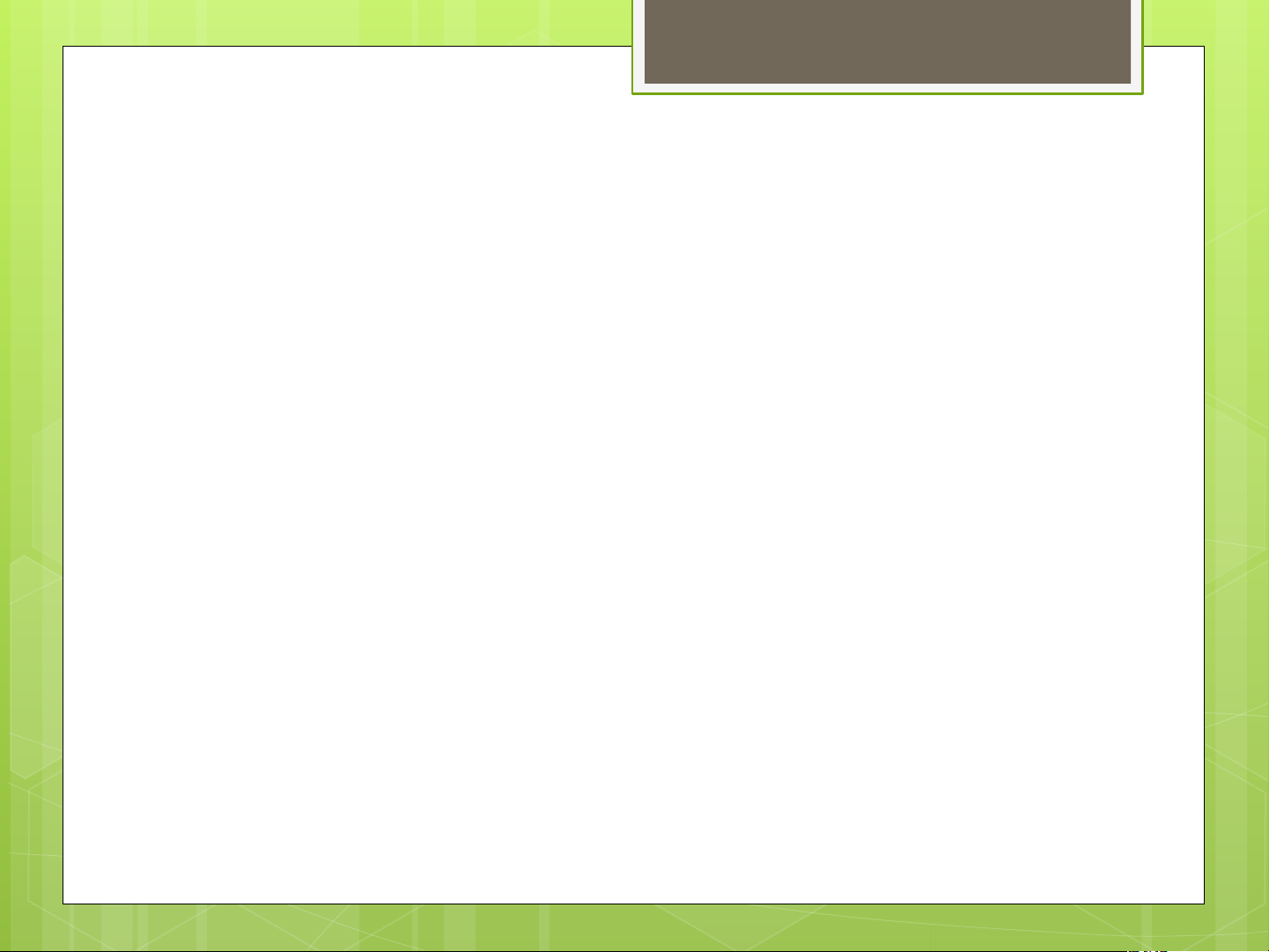

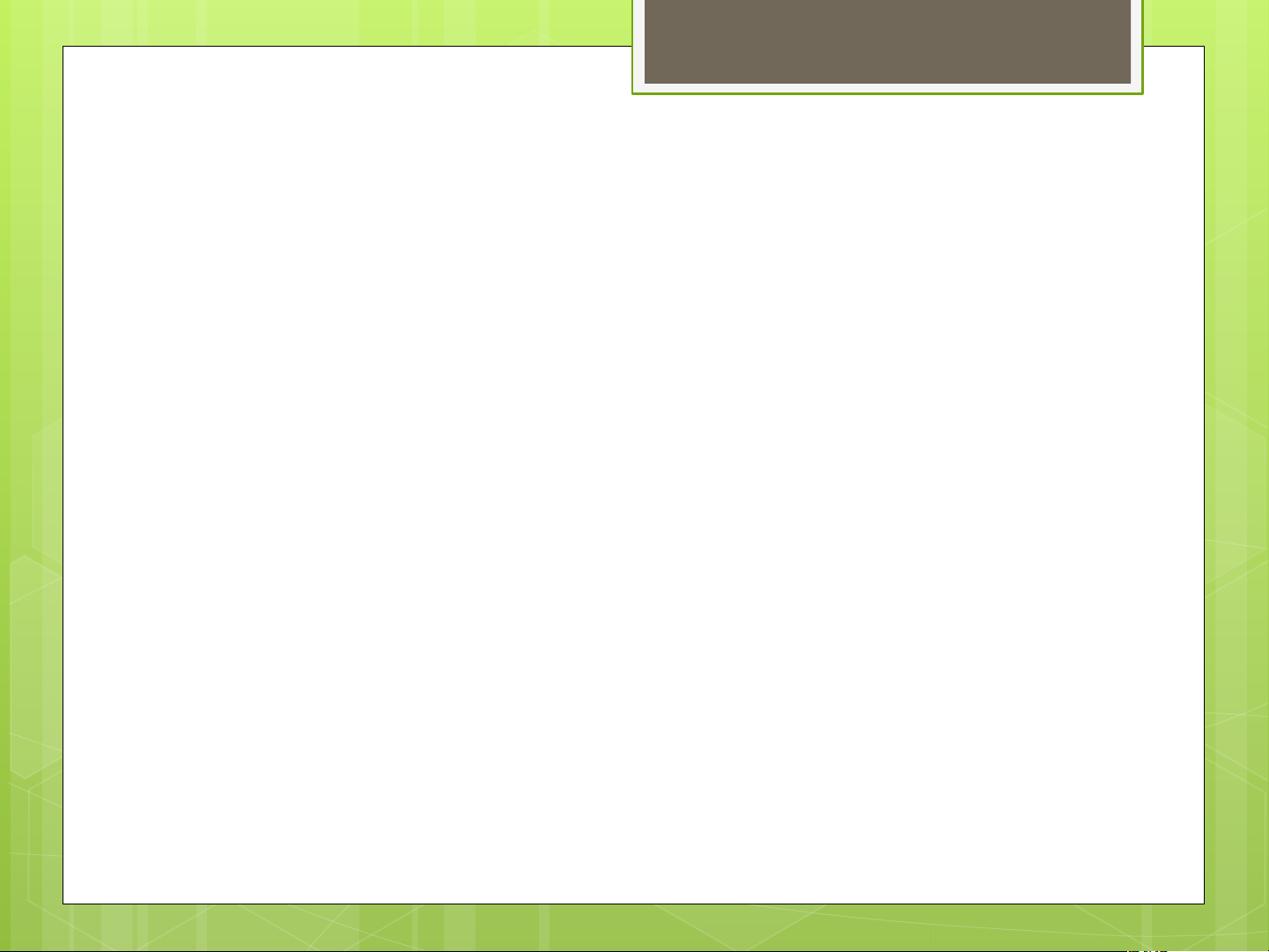
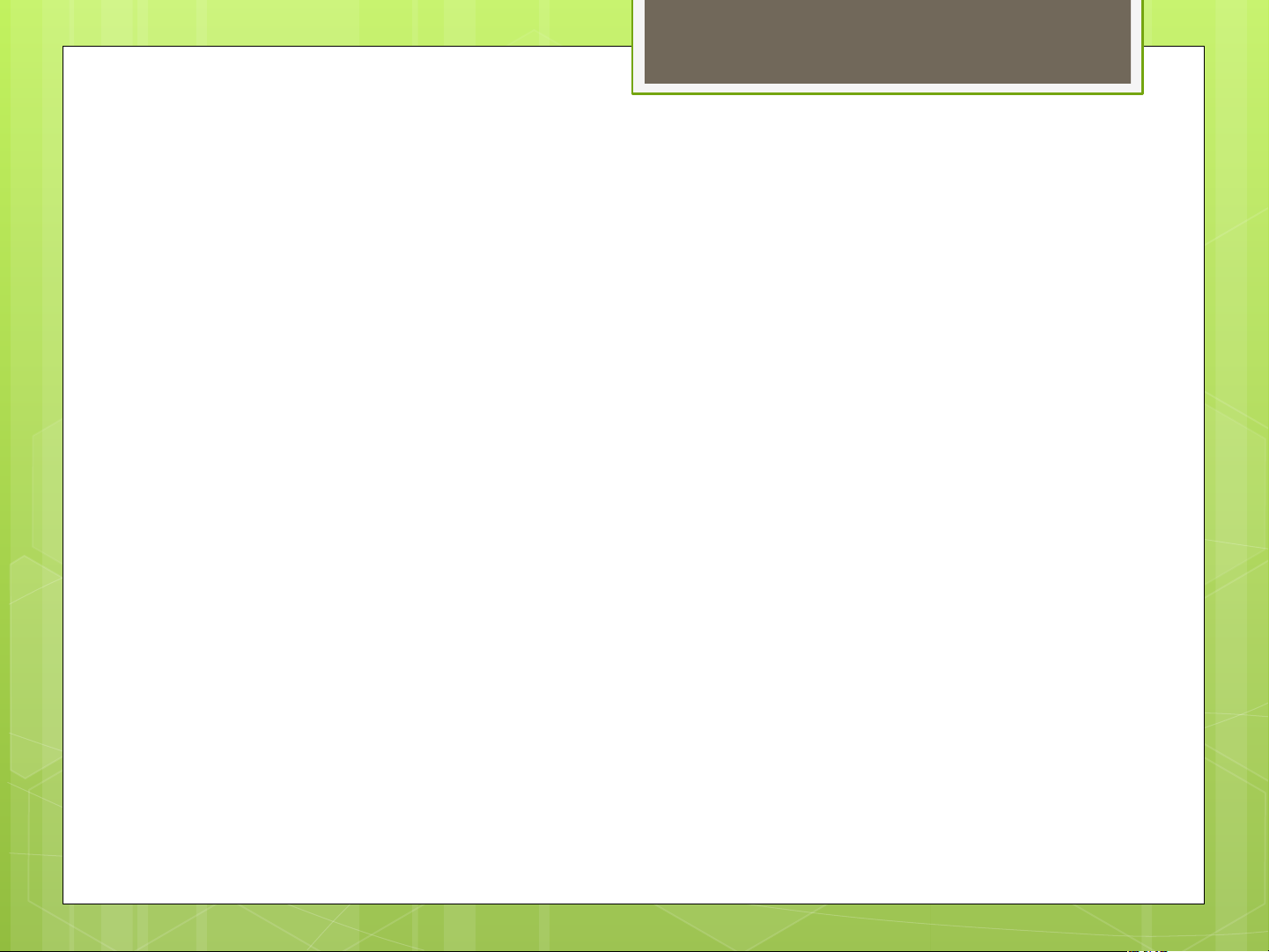
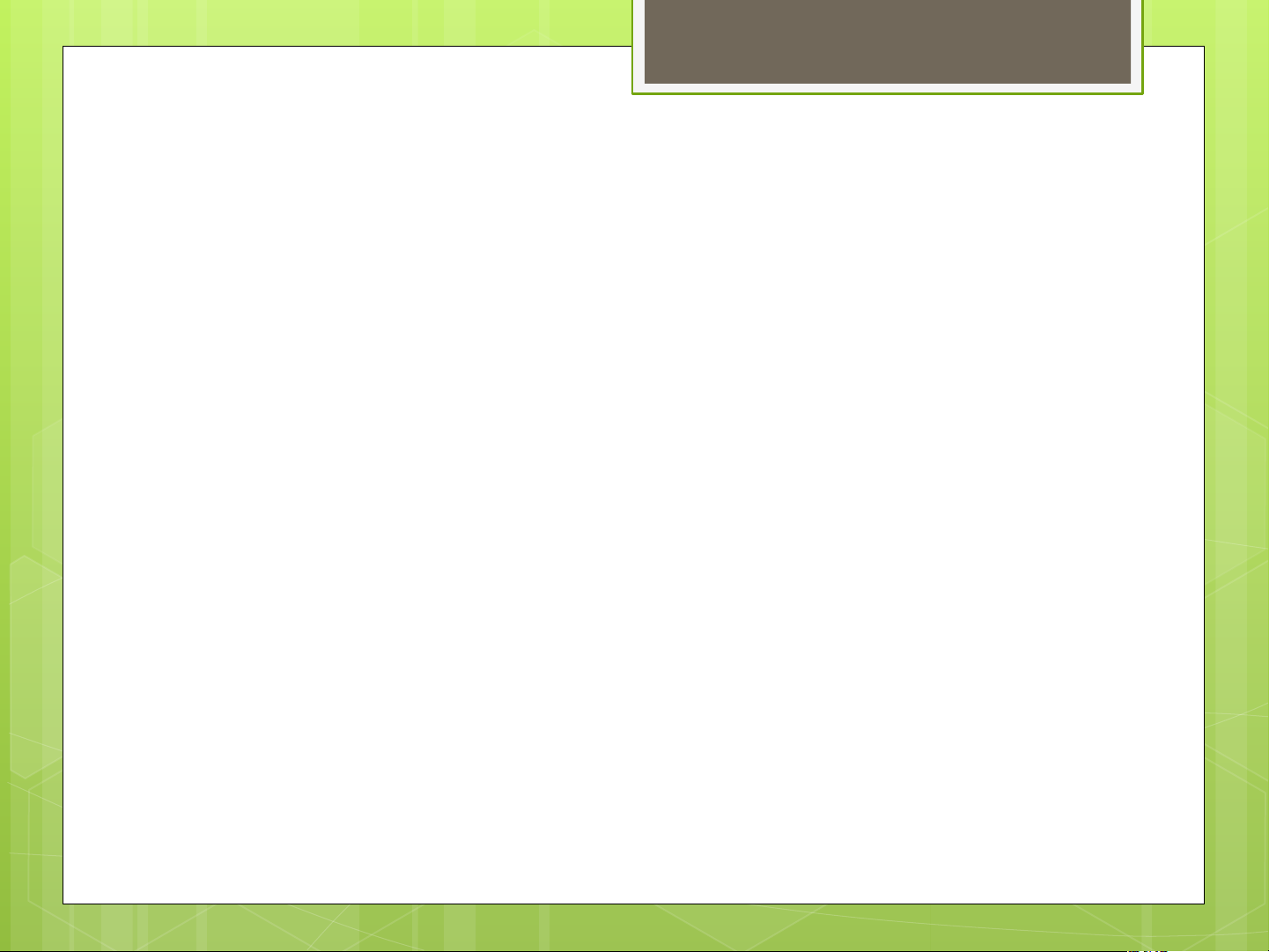
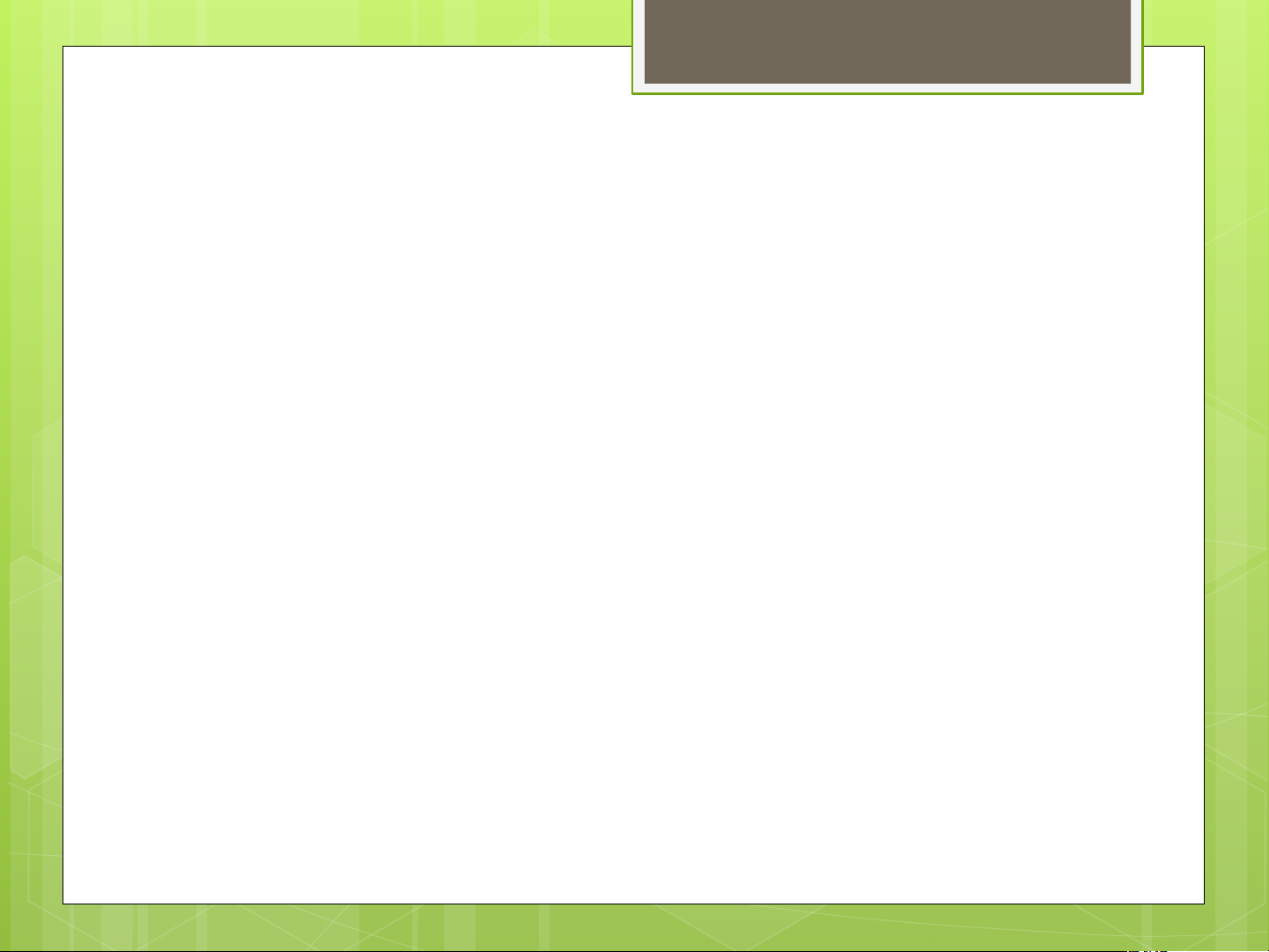
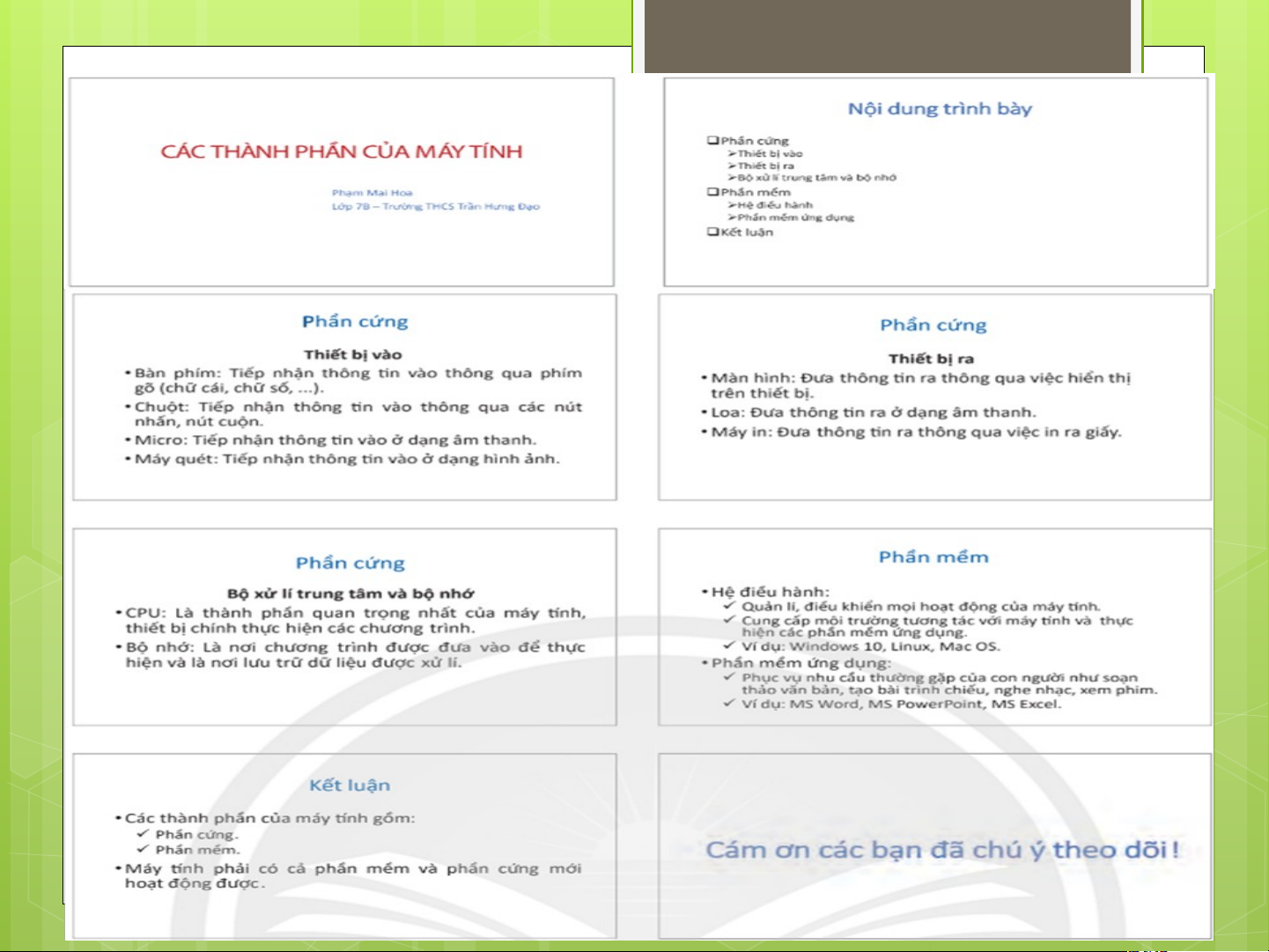
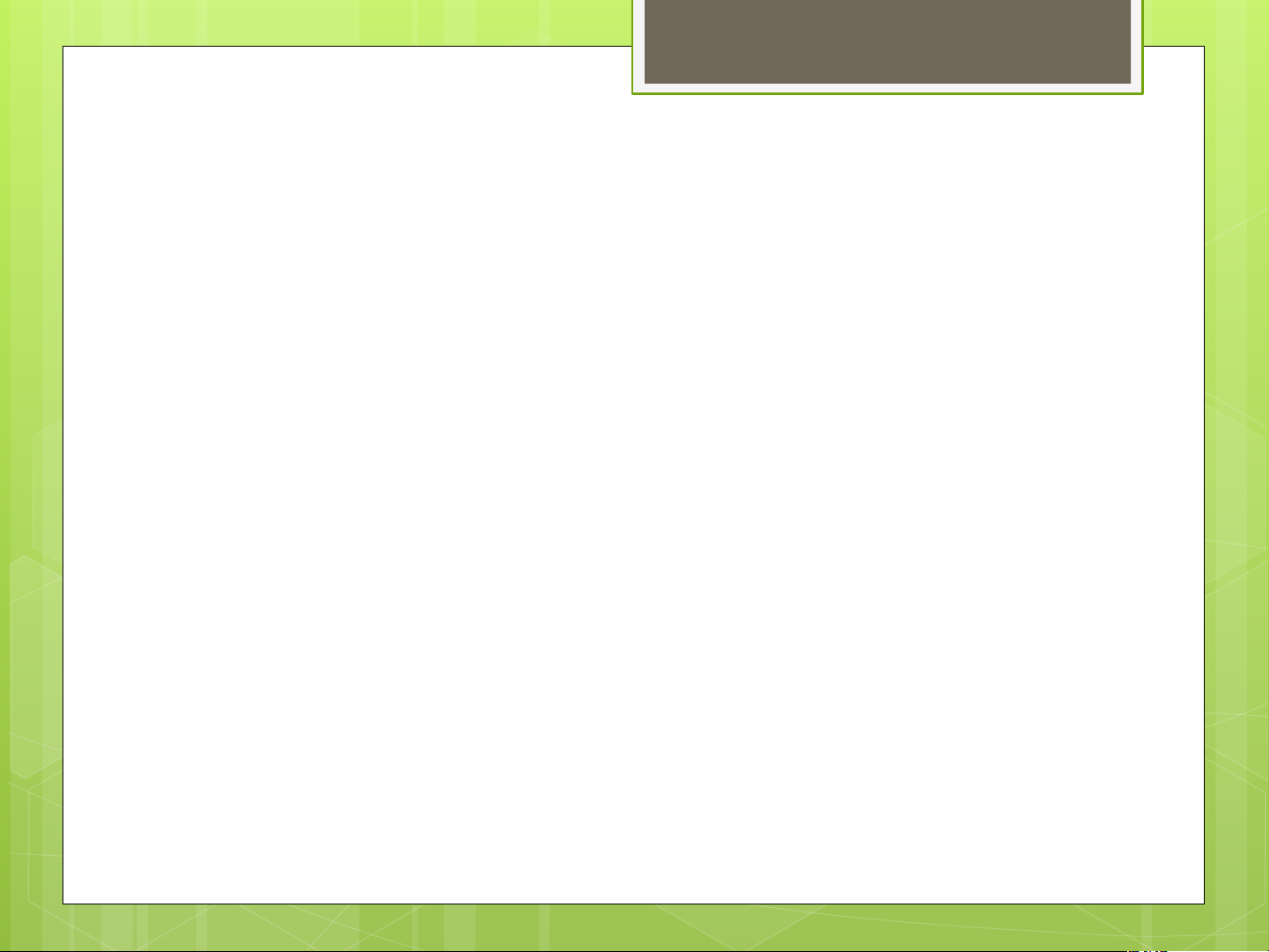
Preview text:
Bài 11: TẠO BÀI TRÌNH CHIẾU KHỞI ĐỘNG
Hình 1 là một văn bản được soạn thảo bằng phần mềm MS
Word. Em hãy quan sát Hình 1 và trao đổi với bạn bè:
+ Chỉ ra tiêu đề, các mục lớn, mục nhỏ trong văn bản.
+ Đề xuất cách sao chép nội dung của văn bản sang bài trình chiếu. KHỞI ĐỘNG
+ Tiêu đề: Các thành phần của máy tính.
+ Ba mục lớn gồm: 1. Phần cứng; 2. Phần mềm; 3. Kết luận.
+ Trong mỗi mục lớn có những mục nhỏ hơn, ví dụ trong mục
1. Phần cứng có 3 mục nhỏ là: 1.1. Thiết bị vào; 1.2. Thiết bị
ra; 1.3. Bộ xử lí trung tâm và bộ nhớ.
+ Để sao chép từ văn bản Word sang trang trình chiếu, ta thực hiện:
Chọn nội dung văn bản tại tệp văn bản đang mở, thực hiện lệnh Copy.
Chuyển sang cửa sổ trang trình chiếu đang mở, nháy chuột
vào vị trí muốn văn bản xuất hiện, thực hiện lệnh Paste. KHÁM PHÁ
+ Theo em, Hình 2 hay Hình 3 phù hợp để mô tả cách trình bày văn bản ở Hình 1?
+ Cách trình bày ở Hình 2 hay Hình 3 trong SGK giúp em dễ
dàng nhận ra bố cục của nội dung văn bản?
+ Em có nhận xét gì về khoảng cách lùi đầu dòng của các mục
cùng mức, các mục có mức khác nhau?
1. Cấu trúc phân cấp
- Cách trình bày ở Hình 3 phù hợp với cách trình bày văn bản ở Hình 1 trong SGK.
- Cách trình bày ở Hình 3 giúp em dễ dàng nhận ra bố cục của nội dung văn bản.
- Khoảng cách lùi đầu dòng của các mục cùng mức, các mục
có mức khác nhau giúp chúng ta dễ dàng nhận biết được các
mục lớn, mục nhỏ và từng ý để tạo bài trình chiếu.
1. Cấu trúc phân cấp
+ Cấu trúc phân cấp là gì?
- Cấu trúc phân cấp là cách trình bày theo danh sách các mục
ở những mức phân cấp khác nhau. Mỗi mục có kí hiệu đầu mục.
+ Em hãy nêu lợi ích của việc sử dụng cấu trúc phân cấp
trong việc trình bày văn bản, bài trình chiếu? - Lợi ích:
+ giúp nội dung được trình bày một cách rõ ràng, mạch lạc.
+ giúp người xem dễ nhớ, dễ dàng hiểu được bố cục nội
dung, logic trình bày, dễ nắm bắt được nội dung.
1. Cấu trúc phân cấp GHI NHỚ
Trình bày nội dung theo cấu trúc phân cấp là cách trình
bày theo danh sách các mục ở những mức phân cấp khác
nhau. Mỗi mục có kí hiệu đầu mục. Đây là cách giúp nội dung
được trình bày, truyền tải một cách rõ ràng, mạch lạc.
2. Sao chép, định dạng, di chuyển văn bản trong trang trình chiếu a) Trang tiêu đề
? Khi tạo bài trình chiếu, em giới thiệu chủ đề của bài ở trang nào? Tại sao?
Chủ đề của bài được giới thiệu ở trang đầu tiên
Vì trang đầu tiên là trang cung cấp thông tin về chủ đề của
bài trình chiếu, giúp người xem hiểu được nội dung muốn trình
chiếu là về nội dung gì.
?1. Tiêu đề của bài trình chiếu thường được trình bày ở trang chiếu nào?
- Tiêu đề của bài trình chiếu được trình bày ở trang đầu tiên.
a) Trang tiêu đề
?2. Nội dung cụ thể của bài trình chiếu được trình bày ở các trang chiếu nào?
- Các trang còn lại là các trang nội dung → Cấu trúc của một bài trình chiếu.
?3. Trang tiêu đề có vai trò như thế nào trong bài trình chiếu?
- Vai trò của trang tiêu đề: gây ấn tượng, thu hút sự chú ý của người xem từ ban đầu.
?4. Quan sát Hình 4 và cho biết trang tiêu đề gồm những gì?
- Trang tiêu đề gồm: tiêu đề bài trình chiếu và thông tin tác giả (người trình bày).
?5. Khi tạo tệp trình chiếu mới, trang trình chiếu đầu tiên có
bố cục mặc định như thế nào? Tại sao?
- Khi tạo tệp trình chiếu mới, trang trình chiếu đầu tiên có bố
cục mặc định phù hợp để ghi tên bài trình chiếu, thông tin về tác giả.
a) Trang tiêu đề GHI NHỚ
+ Trang tiêu đề là trang đầu tiên, cung cấp thông tin về chủ đề
của bài trình chiếu. Các trang còn lại là các trang nội dung.
+ Trang tiêu đề có vai trò quan trọng trong việc gây ấn tượng,
thu hút sự chú ý của người xem ngay từ ban đầu.
b) Sao chép dữ liệu từ tệp văn bản sang trang trình chiếu.
?1. Vì sao nên thực hiện sao chép dữ liệu từ tệp văn bản sang trang trình chiếu?
- Thực hiện sao chép dữ liệu từ tệp văn bản sang trang chiếu để:
+ Tiết kiệm thời gian soạn thảo.
+ Đảm bảo sự thống nhất, chính xác về nội dung thông tin.
?2. Làm thế nào để sao chép dữ liệu trong văn bản MS Word sang trang trình chiếu?
- Các bước sao chép dữ liệu trong văn bản MS Word sang trang trình chiếu:
+ Bước 1: Tại của sổ phần mềm soạn thảo văn bản: chọn nội
dung cần sao chép → thực hiện lệnh Copy (nhấn Copy trong
dải lệnh Home hoặc nhấn tổ hợp phím Ctrl + C).
+ Bước 2: Tại cửa sổ phần mềm trình chiếu: nháy chuột vào
nơi muốn văn bản xuất hiện → thực hiện lệnh Paste (nhấn
Paste trong dải lệnh Home hoặc nhấn tổ hợp phím Ctrl + V). GHI NHỚ
Sao chép dữ liệu từ tệp văn bản sang trang trình chiếu:
+ Chọn nội dung văn bản tại tệp văn bản đang mở, thực hiện lệnh Copy;
+ Chuyển sang cửa sổ trang trình chiếu đang mở, nháy chuột
vào vị trí muốn văn bản xuất hiện, thực hiện lệnh Paste.
c) Định dạng, di chuyển văn bản trên trang trình chiếu.
?1. Dữ liệu khi nhập trực tiếp hoặc sao chép từ tệp văn bản
sang đã có vị trí và định dạng phù hợp với yêu cầu trình chiếu
hay chưa? Nếu chưa thì em phải chỉnh sửa như thế nào?
- Dữ liệu khi nhập trực tiếp hoặc sao chép từ tệp văn bản sang
chưa có vị trí và định dạng phù hợp.
→ Di chuyển và định dạng văn bản lại để phù hợp với yêu cầu trình chiếu.
?2. Nêu các bước để di chuyển khung văn bản trên trang trình chiếu?
- Các bước để di chuyển khung văn bản trên trang trình chiếu:
+ Bước 1: Nháy chuột vào văn bản để làm xuất hiện khung văn bản.
+ Bước 2: Đưa trỏ chuột vào cạnh của khung văn bản → thực
hiện kéo thả chuột để đưa văn bản đến vị trí mong muốn.
?3. Em có nhận xét gì về trang chiếu sau? Để thực hiện định
dạng văn bản cho trang trình chiếu em cần lưu ý điều gì?
- Để thực hiện định dạng văn bản cho trang trình chiếu, em cần lưu ý:
+ Có thể thay đổi kích thước của khung văn bản bằng cách kéo
thả các nút tròn ở góc khung và cạnh khung.
+ Phông chữ: sử dụng phông rõ ràng, dễ đọc (Arial, Tahoma, Calibri Light,…).
+ Không nên sử dụng nhiều phông chữ trên một trang cũng như
trông một bài trình chiếu.
+ Cỡ chữ: phù hợp, không quá nhỏ.
+ Kiểu chữ: tiêu đề: chữ đậm; nội dung: chữ thường.
+ Màu chữ: không sử dụng quá nhiều màu chữ, tương phản với màu nền để dễ đọc. GHI NHỚ
+ Định dạng văn bản trong phần mềm trình chiếu tương tự như
trong phần mềm soạn thảo văn bản.
+ Nên chọn phông chữ, cỡ chữ, kiểu chữ, màu chữ để dễ đọc,
làm nổi bật thông tin chính của trang trình chiếu.
+ Trên một trang trình chiếu không nên dùng quá nhiều phông
chữ, cỡ chữ, kiểu chữ, màu chữ. THẢO LUẬN NHÓM
3. Tạo cấu trúc phân cấp trong trang trình chiếu
a) Trang giới thiệu tổng quan
?1. Tại sao cần có trang nội dung tổng quan ngay sau trang
tiêu đề của bài trình chiếu?
- Cần có trang nội dung tổng quan ngay sau trang tiêu đề của
bài trình chiếu: để người xem dễ dàng nắm bắt được tổng quan
về các nội dung chính của bài. THẢO LUẬN NHÓM
? 2 Nêu các bước chọn mẫu trang trình chiếu?
- Các bước chọn mẫu trang trình chiếu: + Bước 1: Chọn Home.
+ Bước 2: Nháy mũi tên ở góc phải dưới nút New Slide.
+ Bước 3: Chọn mẫu trang trình chiếu Title and Content. Bước 2 Bước 3 THẢO LUẬN NHÓM
?3. Mẫu trang trình chiếu Title and Content có những thành phần nào?
- Mẫu trang trình chiếu Title and Content có 2 thành phần: + Tiêu đề của trang. + Nội dung của trang. THẢO LUẬN NHÓM
b) Tạo cấu trúc phân cấp
?1. Cấu trúc phân cấp gồm những thành phần gì?
- Cấu trúc phân cấp gồm danh sách các mục ở những mức phân
cấp khác nhau. Mỗi mục có kí hiệu đầu mục.
?2. Cần làm gì để tạo cấu trúc phân cấp?
- Cần thực hiện thay đổi mức phân cấp của các mục để tạo cấu trúc phân cấp. THẢO LUẬN NHÓM
?3. Nêu các bước thực hiện thay đổi mức phân cấp của một mục?
- Các bước thực hiện thay đổi mức pahaan cấp của một mục:
+ Bước 1: Đặt con trỏ soạn thảo vào mục cần thay đổi mức phân cấp.
+ Bước 2: Vào Home>Paragraph:
Chọn (Increase List Level) (hoặc gõ phím Tab) để tăng mức phân cấp.
Chọn (Decrease List Level) (hoặc gõ phím Shift + Tab) để giảm mức phân cấp. THẢO LUẬN NHÓM
?4. Khi em tăng hoặc giảm mức phân cấp thì đoạn văn bản có gì thay đổi?
- Kết quả sau khi thay đổi mức phân cấp:
+ Nếu tăng mức phân cấp → đoạn văn bản tự động dịch
chuyển sang phải và giảm cỡ chữ.
+ Nếu giảm mức phân cấp → đoạn văn bản tự động dịch
chuyển sang trái và tăng cỡ chữ.
c) Thay đổi kí hiệu đầu mục phân cấp
Nếu bạn Nam muốn thay đổi kí hiệu chấm tròn, màu đen ở
đầu các mục “Thiết bị vào, Thiết bị ra, Bộ xử lí trung tâm và
bộ nhớ” thì có thay đổi được không? THẢO LUẬN NHÓM
?1. Tại sao cần thay đổi kí hiệu đầu mục?
- Cần thay đổi kí hiệu đầu mục để người xem dễ dàng nhận biết cấu trúc trình bày.
?2. Nêu các bước thực hiện thay đổi kí hiệu đầu mục?
- Các bước thay đổi kí hiệu đầu mục:
+ Bước 1: Chọn mục hoặc các mục cần thay đổi kí hiệu đầu mục (giống nhau). + Bước 2: Chọn Home.
+ Bước 3: Nháy mũi tên ở góc phải dưới lệnh Bullets.
+ Bước 4: Chọn dạng kí hiệu mong muốn. Quan sát và thực hành THẢO LUẬN NHÓM
?1. Theo em cần thay đổi mức phân cấp, kí hiệu đầu mục cho
các mục nào trên trang trình chiếu ở Hình 13?
- Thay đổi kí hiệu đầu mục phân cấp cho mục hệ điều hành,
phần mềm ứng dụng tương tự như đối với các mục thiết bị vào,
thiết bị ra, bộ xử lí trung tâm và bộ nhớ.
?2. Thực hành thao tác thực hiện thay đổi mức phân cấp, kí
hiệu đầu mục cho các mục đó. GHI NHỚ
Các bước thay đổi mức phân cấp:
+ Bước 1: Đặt con trỏ soạn thảo vào mục cần thay đổi mức phân cấp.
+ Bước 2: Vào Home>Paragraph:
Chọn để tăng mức phân cấp. .
Chọn để giảm mức phân cấp GHI NHỚ
Các bước thay đổi kí hiệu đầu mục
+ Bước 1: Đặt con trỏ soạn thảo vào mục cần thay đổi kí hiệu đầu mục
+ Bước 2: Chọn dải lệnh Home.
+ Bước 3: Nháy chuột vào mũi tên ở góc phải dưới lệnh
Bullets trong nhóm lệnh Paragraph.
+ Bước 4: Chọn dạng kí hiệu mong muốn. LUYỆN TẬP
Bài tập 1. Nêu lí do nên trình bày nội dung trình chiếu theo cấu trúc phân cấp.
Sử dụng cấu trúc phân cấp trong bài trình chiếu giúp nội dung
được trình bày và truyền tải một cách rõ ràng, mạch lạc.
Bài tập 2. Nêu các bước sao chép dữ liệu từ tệp văn bản sang trang trình chiếu.
+ Tại của sổ phần mềm soạn thảo văn bản: chọn nội dung cần
sao chép rồi thực hiện lệnh Copy (nhấn Copy trong dải lệnh
Home hoặc nhấn tổ hợp phím Ctrl + C).
+ Tại cửa sổ phần mềm trình chiếu: nháy chuột vào nơi muốn
văn bản xuất hiện rồi thực hiện lệnh Paste (nhấn Paste trong dải
lệnh Home hoặc nhấn tổ hợp phím Ctrl + V).
Bài tập 3. Theo em để bài trình chiếu hiệu quả, hợp lí thì cần
chú ý những gì khi thực hiện định dạng văn bản?
Theo em để bài trình chiếu hiệu quả, hợp lí thì cần chú ý:
+ Nên chọn phông chữ, cỡ chữ, kiểu chữ, màu chữ để dễ đọc,
làm nổi bật thông tin chính của trang chiếu.
+ Không nên dùng quá nhiều phông chữ, cỡ chữ, kiểu chữ, màu chữ. THỰC HÀNH
Theo hướng dẫn ở phần khám phá, em hãy thực hành trên
máy tính để tạo bài trình chiếu "Các thành phần của máy
tính" (tham khảo Hình 15) với yêu cầu:
1. Thực hiện sao chép dữ liệu từ tệp Thanhphanmaytinh.docx
(do giáo viên cung cấp) sang trang trình chiếu; chỉ gõ văn bản
mới khi dữ liệu không có sẵn trong tệp văn bản.
2. Trang đầu tiên là trang tiêu đề; trang thứ hai có sử dụng
công cụ tạo cấu trúc phân cấp để giới thiệu nội dung trình bày.
3. Thực hiện định dạng văn bản trên trang trình chiếu một cách hợp lí.
4. Lưu bài trình chiếu với tên Thanhphanmaytinh.pptx.
Lưu ý: Em có thể bổ sung nội dung về các thành phần của
máy tính cho bài trình chiếu theo ý muốn của em. Ví dụ THỰC HÀNH VẬN DỤNG
Em hãy thực hiện soạn thảo văn bản tóm tắt một bài học hoặc
một chủ đề của môn Tin học hoặc môn học khác, sau đó tạo
nài trình chiếu về nội dung em đã soạn thảo. Lưu tệp bài trình
chiếu để sử dụng cho bài học sau.
Document Outline
- Slide 1
- Slide 2
- Slide 3
- Slide 4
- Slide 5
- Slide 6
- Slide 7
- Slide 8
- Slide 9
- Slide 10
- Slide 11
- Slide 12
- Slide 13
- Slide 14
- Slide 15
- Slide 16
- Slide 17
- Slide 18
- Slide 19
- Slide 20
- Slide 21
- Slide 22
- Slide 23
- Slide 24
- Slide 25
- Slide 26
- Slide 27
- Slide 28
- Slide 29
- Slide 30
- Slide 31
- Slide 32
- Slide 33
- Slide 34